14.05.2019
Обновлено: 17.02.2020
Как отключить переадресацию на Самсунге
Как отключить переадресацию на Самсунге? Деактивировать эту функцию легко, процедура не должна вызвать проблем у пользователя. В нашем материале будет рассмотрено несколько способов для ее отключения.

Содержание
- 1 Пошаговая инструкция: как отключить переадресацию на Самсунге
- 2 Отключение переадресации в зависимости от оператора
- 2.1 Билайн
- 2.2 МТС
- 2.3 Мегафон
- 3 При использовании стороннего софта
Пошаговая инструкция: как отключить переадресацию на Самсунге
Переадресация – полезная опция. Она позволяет перенаправлять звонки с одного номера на другой. Вариантов ее практического применения множество, все зависит от особенностей использования услуг мобильной связи вами.
Как в дальнейшем убрать эту функцию? Если вы активировали ее через программные средства ОС Андроид, то нужно:
- Запустить системное приложение «Телефон».
- Нажать на меню с тремя точками, оно откроет доступ к дополнительным действиям.
- Выберете раздел «Настройки».
- Перейдите в пункт «Дополнительно».
- Зайдите в раздел «Переадресация вызова».
- Выберете «Голосовой вызов».

- Нажмите на один из активных режимов.
- Кликните на кнопку «Выключить».
- Услуга будет отключена.
В этом разделе можно включать переадресацию при необходимости, настраивать ее. Дополнительно предлагается поменять номер, на который происходит перенаправление вызовов.
Отключение переадресации в зависимости от оператора
Подключали опцию через оператора? Тогда отключение условной переадресации происходит через него. Для деактивации проще всего воспользоваться запросом USSD, введя соответствующий код.
Билайн
Список команд для Билайна:
- ##21# – деактивация всех переадресаций.
- ##67# – отмена перенаправления при ответе сети «Занято».
- ##61# – отключение переадресации при отсутствии ответа от абонента.
- ##62# – отмена перенаправления при нахождении вне зоны доступа.

МТС
Команды для МТС:
- ##67# – отмена переадресации, если телефон занят.
- ##61# – когда абонент не принял вызов.
- ##62# – при отсутствии подключения телефона к сети оператора.
- ##21# – деактивация всех режимов перенаправления вызовов.
Мегафон
Список команд у Мегафона:
- ##002# – деактивация безусловной переадресации.
- ##004# – отключение условного перенаправления вызова.

При использовании стороннего софта
Некоторые люди используют сторонние приложения для реализации перенаправления звонков. В таком случае отключение этой функции происходит в данных программах. Вам необходимо открыть настройки в приложении и выполнить деактивацию переадресации. Можно и просто удалить программу, если вы не будете пользоваться ей в дальнейшем.

Кенет Вилсон (Написано статей: 122)
Основатель и администратор портала, редактор и эксперт. Специалист с высшим техническим образованием, имеющий практический опыт в работе с техникой. После окончания университета работала в нескольких IT-фирмах, где и начала вести свой блог. В последствии это переросло в несколько информационных сайтов, на одном из которых вы сейчас и находитесь. Основная задача Кен – проверка подлинности информации, указанной в поданными авторами статьях. Просмотреть все записи автора →
Оценка статьи:
![]() Загрузка…
Загрузка…
Содержание
- 1 Пошаговая инструкция: как отключить переадресацию на Самсунге
- 2 Отключение переадресации в зависимости от оператора
- 2.1 Билайн
- 2.2 Мегафон
- 3 При использовании стороннего софта
- 4 Как отключить переадресацию на Самсунг?
- 5 Видеообзоры и сравнения гаджетов
Как отключить переадресацию на Самсунге? Деактивировать эту функцию легко, процедура не должна вызвать проблем у пользователя. В нашем материале будет рассмотрено несколько способов для ее отключения.

Пошаговая инструкция: как отключить переадресацию на Самсунге
Переадресация – полезная опция. Она позволяет перенаправлять звонки с одного номера на другой. Вариантов ее практического применения множество, все зависит от особенностей использования услуг мобильной связи вами.
Как в дальнейшем убрать эту функцию? Если вы активировали ее через программные средства ОС Андроид, то нужно:
- Запустить системное приложение «Телефон».
- Нажать на меню с тремя точками, оно откроет доступ к дополнительным действиям.
- Выберете раздел «Настройки».
- Перейдите в пункт «Дополнительно».
- Зайдите в раздел «Переадресация вызова».
- Выберете «Голосовой вызов».

- Нажмите на один из активных режимов.
- Кликните на кнопку «Выключить».
- Услуга будет отключена.
В этом разделе можно включать переадресацию при необходимости, настраивать ее. Дополнительно предлагается поменять номер, на который происходит перенаправление вызовов.
Отключение переадресации в зависимости от оператора
Подключали опцию через оператора? Тогда отключение условной переадресации происходит через него. Для деактивации проще всего воспользоваться запросом USSD, введя соответствующий код.
Билайн
Список команд для Билайна:
- ##21# – деактивация всех переадресаций.
- ##67# – отмена перенаправления при ответе сети «Занято».
- ##61# – отключение переадресации при отсутствии ответа от абонента.
- ##62# – отмена перенаправления при нахождении вне зоны доступа.

Команды для МТС:
- ##67# – отмена переадресации, если телефон занят.
- ##61# – когда абонент не принял вызов.
- ##62# – при отсутствии подключения телефона к сети оператора.
- ##21# – деактивация всех режимов перенаправления вызовов.
Мегафон
Список команд у Мегафона:
- ##002# – деактивация безусловной переадресации.
- ##004# – отключение условного перенаправления вызова.

При использовании стороннего софта
Некоторые люди используют сторонние приложения для реализации перенаправления звонков. В таком случае отключение этой функции происходит в данных программах. Вам необходимо открыть настройки в приложении и выполнить деактивацию переадресации. Можно и просто удалить программу, если вы не будете пользоваться ей в дальнейшем.
Переадресация вызовов – это отличная возможность быть на связи даже тогда, когда основной номер телефона находится вне зоны действия или вдали от вас, а с момента появления двухсимочных смартфонов еще и перенаправляет звонки с одной сим-карты на другую давая сигнал владельцу мобильного устройства о новом (параллельном) входящем звонке. Как же включить переадресацию на Самсунге?
Инструкция
Открываем приложение “Телефон”, нажимаем на троеточие в верхнем правом углу экрана и среди вариантов контекстного меню выбираем пункт “Настройки”.
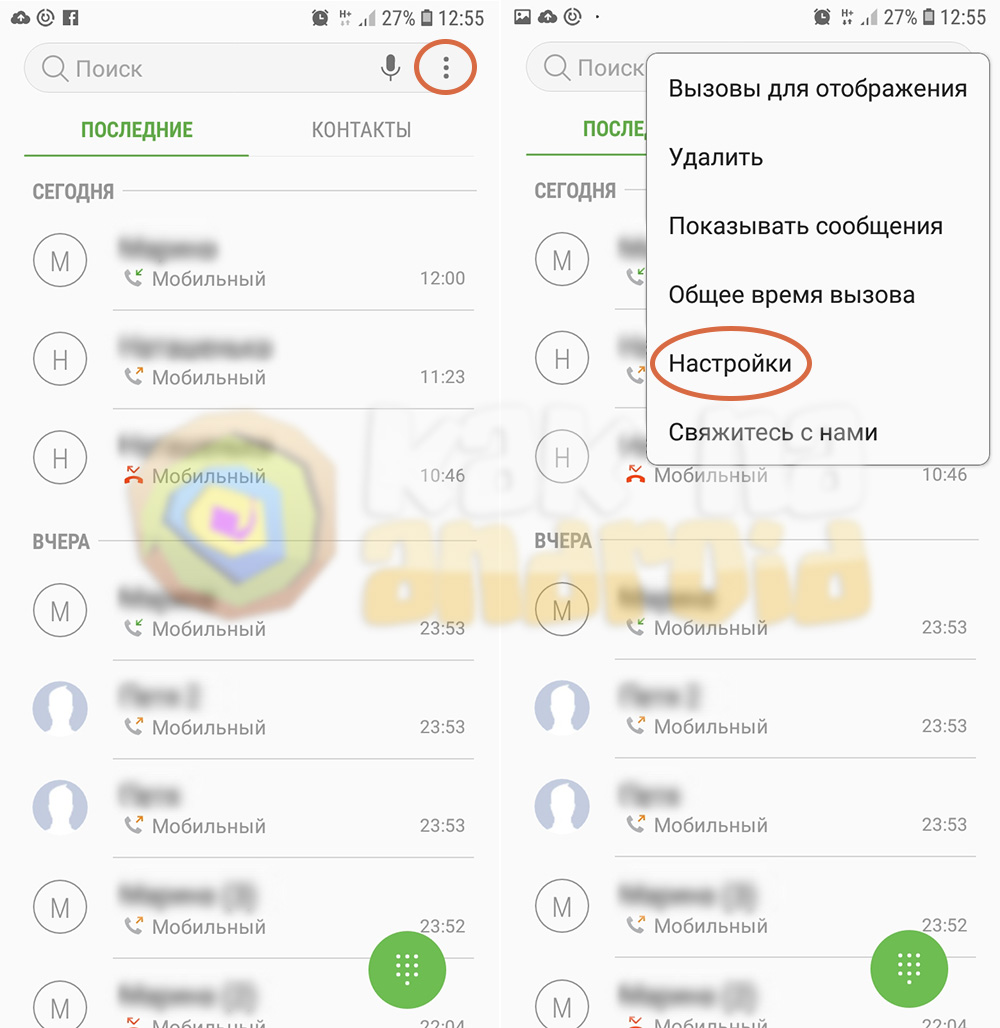
Откроется меню настройки вызовов, где переходим в раздел “Дополнительно” и нажимаем на подраздел “Переадресация вызова”.
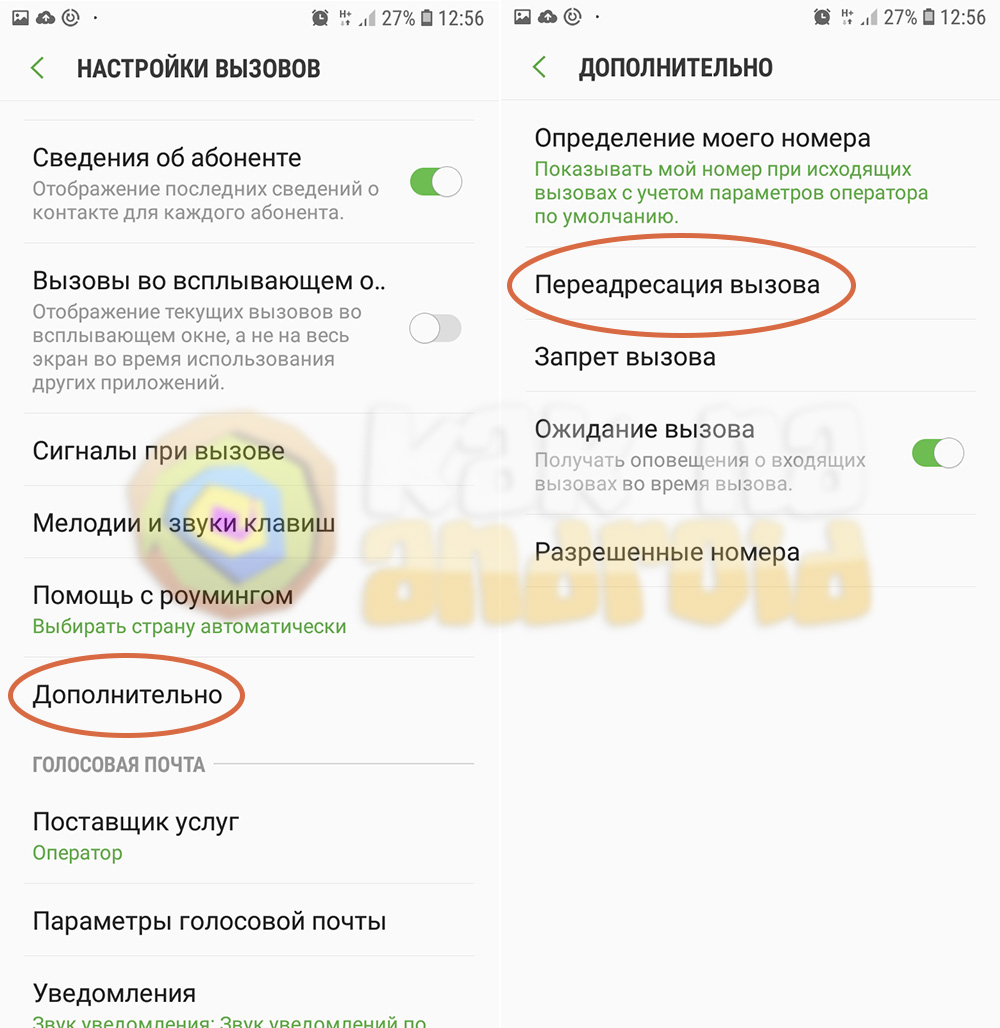
Нажав на пункт “Голосовой вызов” дожидаемся, пока система загрузит настройки мобильного оператора о данных переадресиции по каждому из отдельных пунктов.
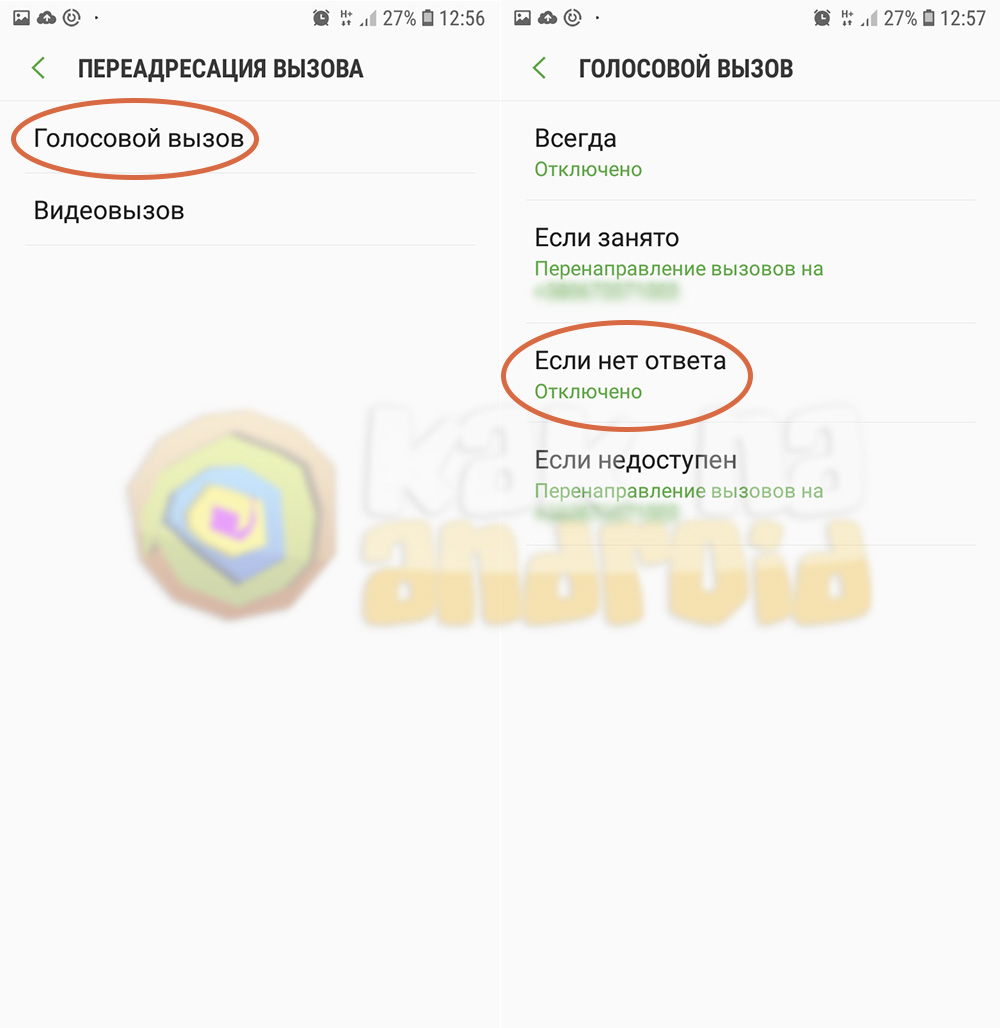
Переадресация на Samsung доступна в четырех различных режимах:
- всегда (переадресовывать все звонки приходящие на сим-карту в любом случае);
- если занято (если идет разговор по телефону) ;
- если нет ответа (когда вызов идет, но никто не “подымает трубку”);
- если недоступен (в том случае, когда телефон находится вне зоны доступа или отключен).
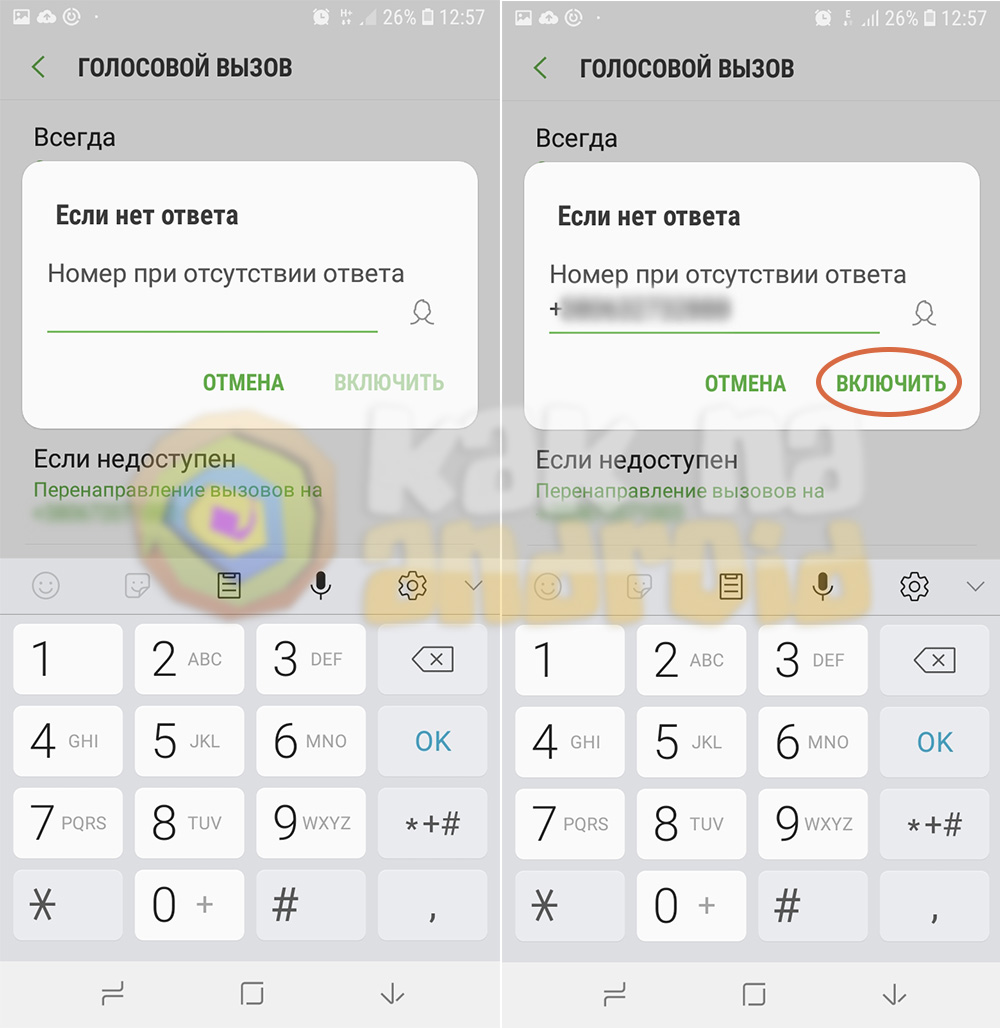
Нажимаем на один из вариантов, вводим номер переадресации и нажимаем на кнопку “Включить” (в том случае, если на данный вариант переадресации уже был назначен какой-то номер – после его изменения нажимаем на кнопку “Обновить”).
Как отключить переадресацию на Самсунг?
Для отключения переадресации заходим в настройки и открыв необходимый пункт нажимаем на кнопку “Выключить”.
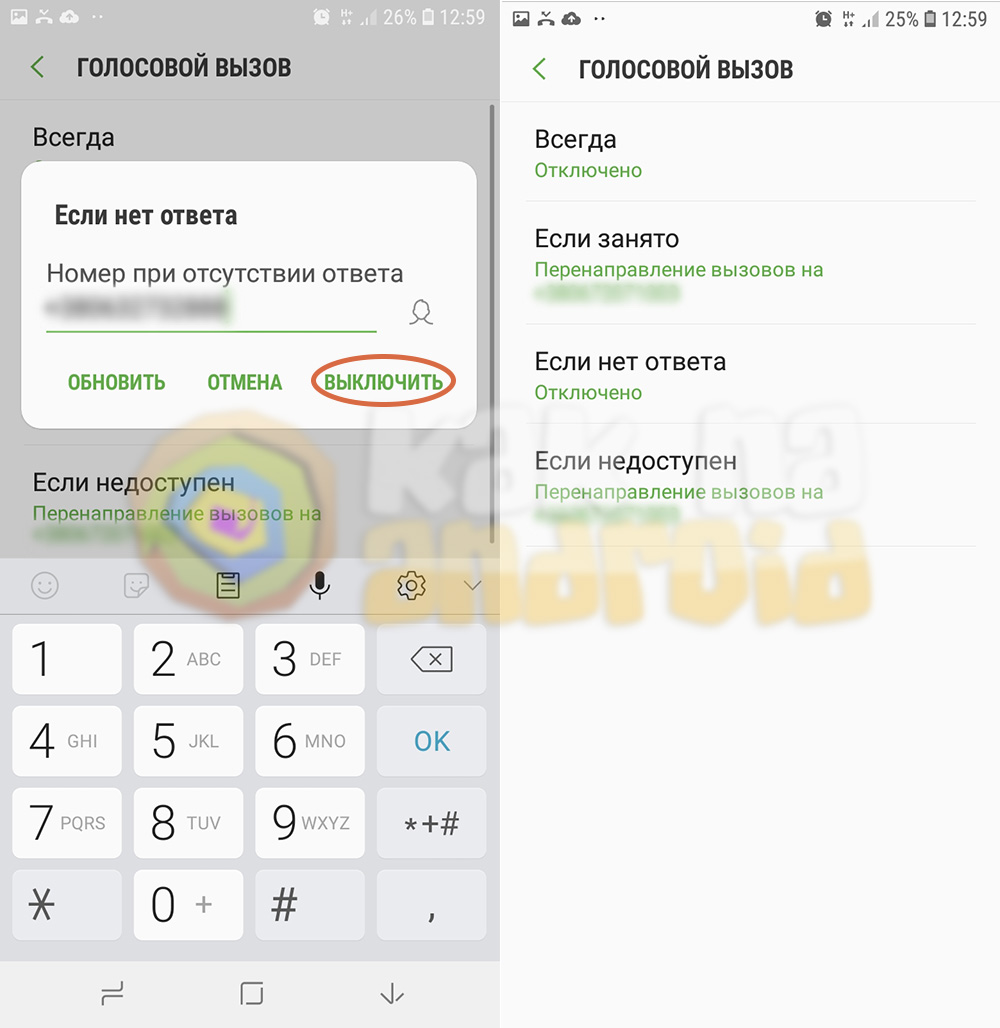
Однако стоит учесть, что некоторые мобильные операторы запрещают полностью удалять переадресацию с пунктов “Если занято” и “Если недоступен”, устанавливая на них свои сервисные номера (например, украинский оператор “Киевстар” везде ставит номер +380672071003).
В этом случае можно или установить какой-то свой второй номер или номер несуществующий ( +380 для Украины, +7 для России, +375 для Беларуси) и нажать на кнопку “Обновить”.
Важно понимать, что включив переадресацию с одного номера на другой, вам придется оплачивать исходящий вызов с номера на который вам звонят на номер, который указан в настройках переадресации. Таким образом, на симке должны быть средства или пакетные минуты необходимые для исходящего вызова.
Убираем переадресацию на МТС. Сейчас, в темпе современной жизни очень трудно отыскать время для отдыха не только лишь физического, да и морального. Деловой человек обязан всегда оставаться на связи и потому неизменные звонки могут начать вызывать дискомфорт. Так что все-таки делать, если звонок пропустить нельзя, а
Table of Contents
Видеообзоры и сравнения гаджетов
Главная страница » Как Отключить Переадресацию На Самсунге Дуос

Убираем переадресацию на МТС.
Сейчас, в темпе современной жизни очень трудно отыскать время для отдыха не только лишь физического, да и морального. Деловой человек обязан всегда оставаться на связи и потому неизменные звонки могут начать вызывать дискомфорт. Так что все-таки делать, если звонок пропустить нельзя, а вы находитесь на принципиальном мероприятии? Либо наступил давно ожидаемый отпуск, а телефон не дает способности всеполноценно находиться с семьей. Для этого и разработали услугу «переадресация». А компания МТС сделала ее функциональность очень широкой. Каждый абонент имеет возможность без помощи других настроить и избрать конкретно тот вид перенаправления, который нужен. К видам данной услуги относится последующие функции:
При звонке на ваш номер, другие абоненты всегда будут слышать сигнал «занято». Есть возможность при активном устройстве установить режим « телефон выключен» это звуковое сообщение будет проигрываться звонящим, при всем этом, в хоть какой момент вы можете позвонить. Если вы не принимаете вызов, к примеру, в течение 3 гудков, то звонок переадресовывается на установленный номер. Полная переадресация всех вызовов на определенный номер.
Исходя из вышесказанного, такая услуга вправду нужна. К примеру, вы оставили собственный телефон на работе и ожидаете принципиальные звонки. Есть возможность позвонить оператору МТС и в удаленном режиме установить переадресацию на другой телефон, который рядом с вами. Данная услуга оплачивается исходя из тарификации на вашем тарифном плане. С вашего номера идет направление на другой, ординарными словами, это ваш телефон звонит на номер, на который она установлена.
 Как настроить переадресацию на Самсунге
Как настроить переадресацию на Самсунге
Переадресация вызовов – это отличная возможность быть на связи даже тогда, когда основной номер телефона находится вне зоны действия или вдали от вас, а с момента появления двухсимочных смартфонов еще и перенаправляет звонки с одной сим-карты на другую давая сигнал владельцу мобильного устройства о новом (параллельном) входящем звонке. Как же включить переадресацию на Самсунге?
Инструкция
Открываем приложение “Телефон”, нажимаем на троеточие в верхнем правом углу экрана и среди вариантов контекстного меню выбираем пункт “Настройки”.
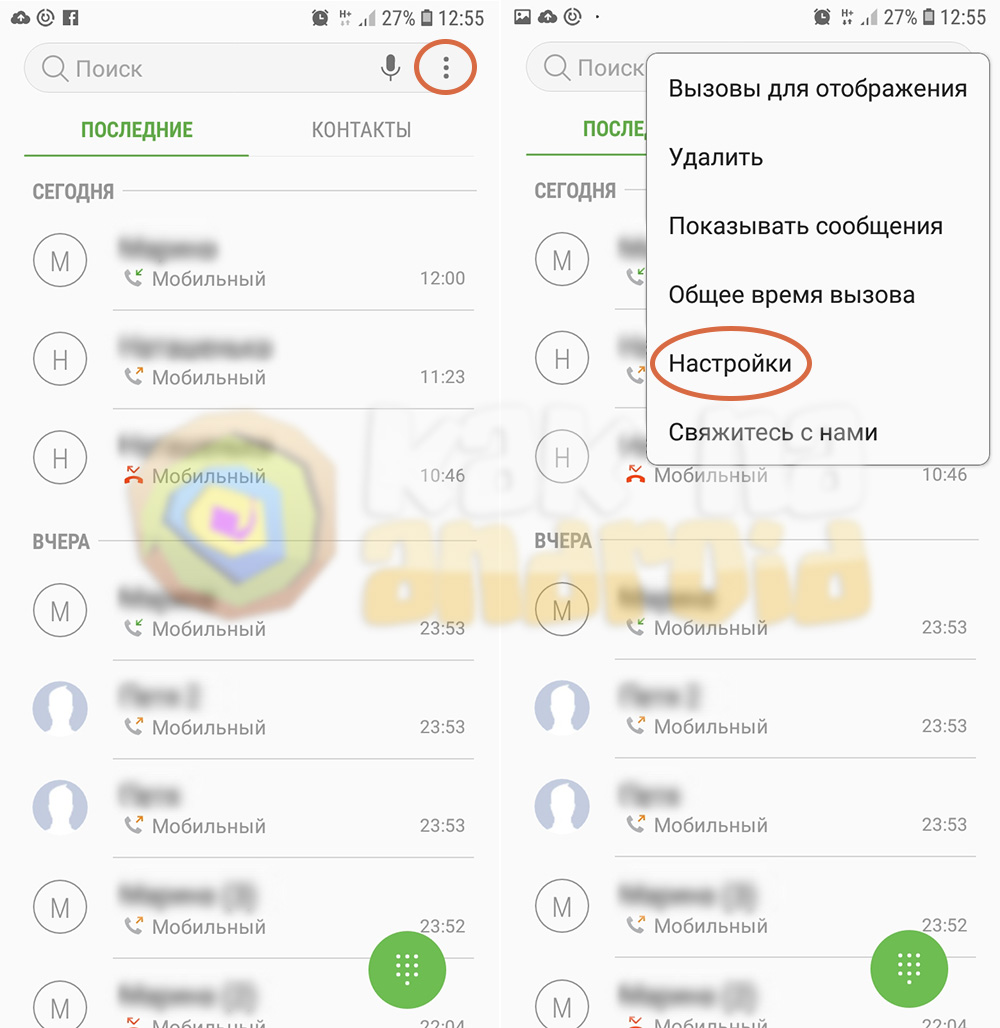
Откроется меню настройки вызовов, где переходим в раздел “Дополнительно” и нажимаем на подраздел “Переадресация вызова”.
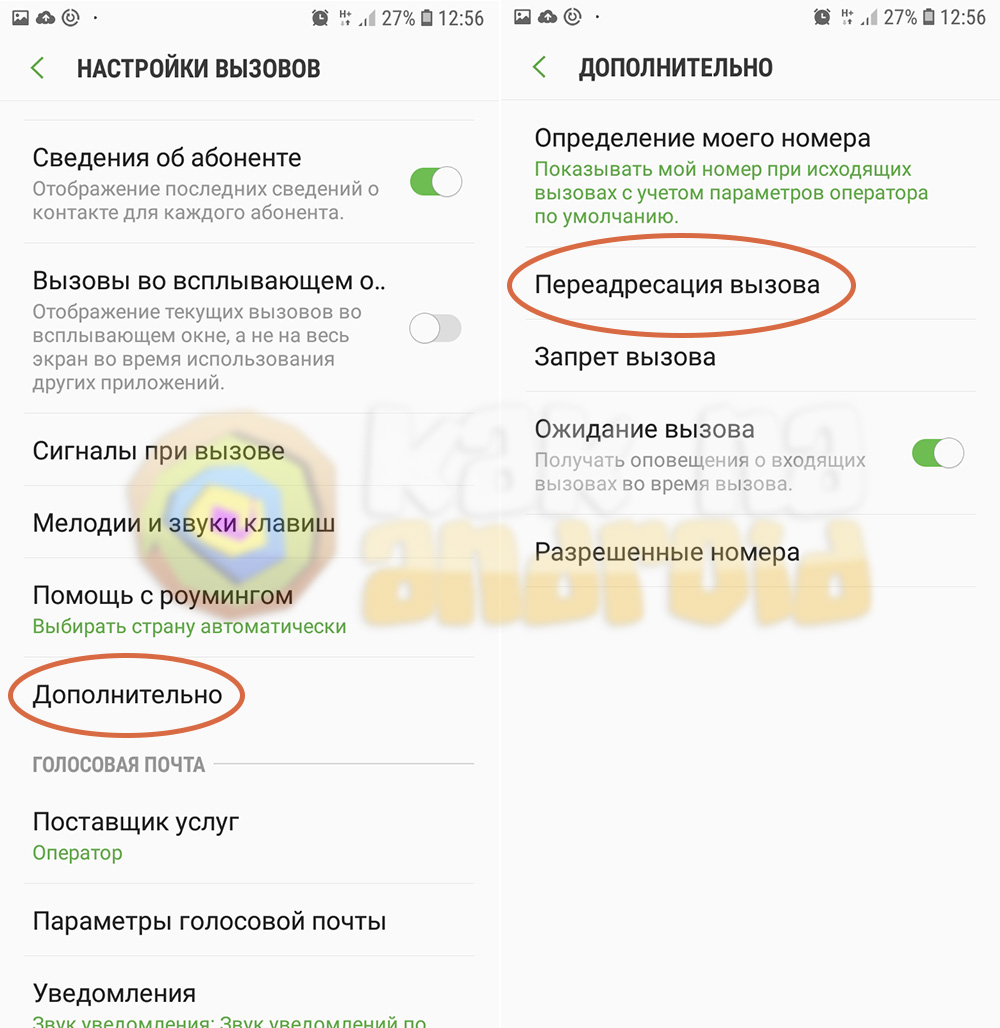
Нажав на пункт “Голосовой вызов” дожидаемся, пока система загрузит настройки мобильного оператора о данных переадресиции по каждому из отдельных пунктов.
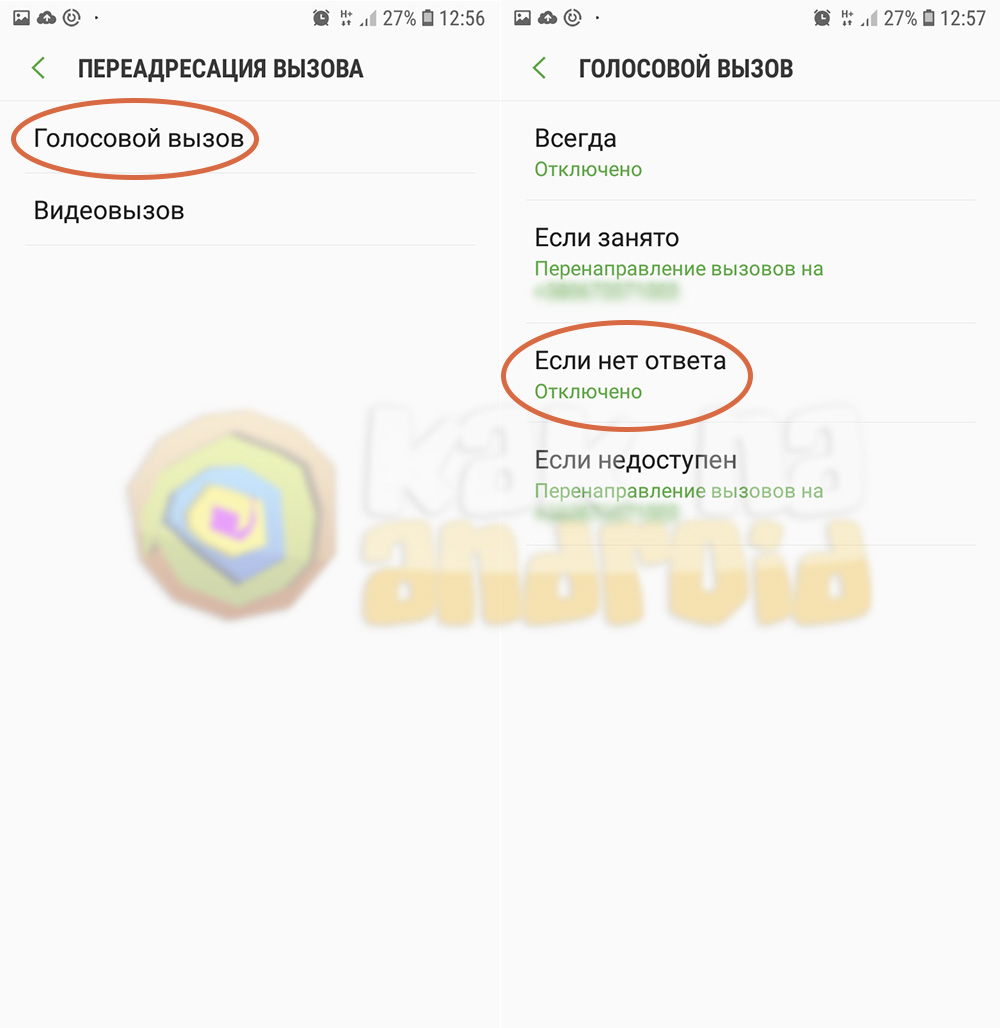
Переадресация на Samsung доступна в четырех различных режимах:
- всегда (переадресовывать все звонки приходящие на сим-карту в любом случае);
- если занято (если идет разговор по телефону) ;
- если нет ответа (когда вызов идет, но никто не “подымает трубку”);
- если недоступен (в том случае, когда телефон находится вне зоны доступа или отключен).
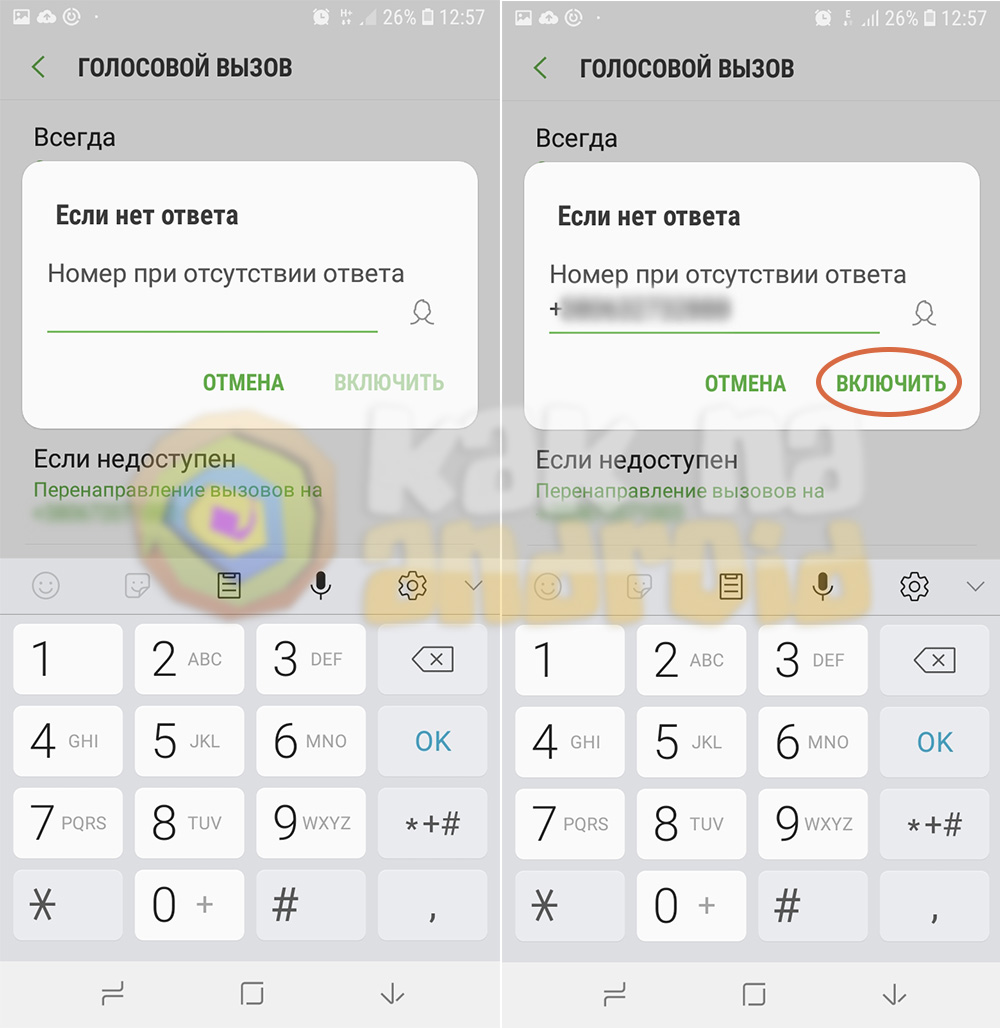
Нажимаем на один из вариантов, вводим номер переадресации и нажимаем на кнопку “Включить” (в том случае, если на данный вариант переадресации уже был назначен какой-то номер – после его изменения нажимаем на кнопку “Обновить”).
Как отключить переадресацию на Самсунг?
Для отключения переадресации заходим в настройки и открыв необходимый пункт нажимаем на кнопку “Выключить”.
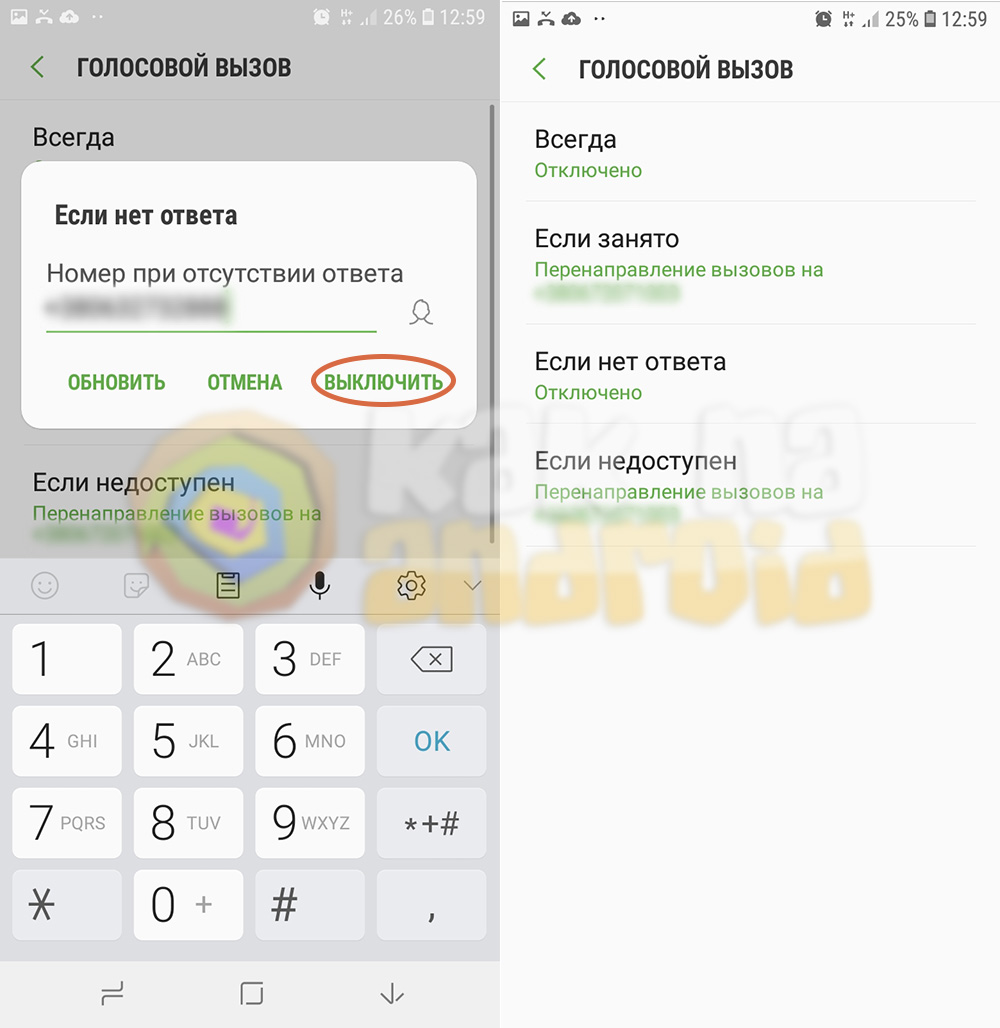
Однако стоит учесть, что некоторые мобильные операторы запрещают полностью удалять переадресацию с пунктов “Если занято” и “Если недоступен”, устанавливая на них свои сервисные номера (например, украинский оператор “Киевстар” везде ставит номер +380672071003).
В этом случае можно или установить какой-то свой второй номер или номер несуществующий ( +380 для Украины, +7 для России, +375 для Беларуси) и нажать на кнопку “Обновить”.
Важно понимать, что включив переадресацию с одного номера на другой, вам придется оплачивать исходящий вызов с номера на который вам звонят на номер, который указан в настройках переадресации. Таким образом, на симке должны быть средства или пакетные минуты необходимые для исходящего вызова.
Другие инструкции:
- Как создать контакт на Самсунг
- Как отключить сим карту на Самсунг
- Как включить вспышку при звонке на Самсунг
Вам помогло? Оцените статью:
![]() Loading…
Loading…
Download Article
Stop call forwarding on a Samsung Galaxy following this simple and easy guide
Download Article
This wikiHow teaches you how to disable call forwarding on your Samsung Galaxy smartphone.
-

1
Open the Phone app. It’s the phone receiver icon typically found on the home screen.
-

2
Tap ⁝. It’s at the top-right corner of the app. A menu will appear.
Advertisement
-

3
Tap Settings. It’s near the bottom of the menu.
-

4
Scroll down and tap More Settings.
-

5
Tap Call forwarding.
-

6
Tap Voice call.
-

7
Tap Always forward. A pop-up will appear, displaying the phone number to which your calls are currently forwarding.
-

8
Tap TURN OFF. Incoming phone calls will no longer be forwarded to another number. The word “Turned Off” now appears below “Always forward.”
- You can disable the other forwarding options in the list if you wish. If you see “Forward calls to (phone number)” beneath an option, tap the option, then tap TURN OFF to disable it.
Advertisement
Add New Question
-
Question
Why my phone doesn’t have those kind of settings. Any tips?

Rudy Toth
Community Answer
It all comes down to the point of: «you only get what you pay for.» A cheap phone has reduced ability. An expensive phone will give you more features.
Ask a Question
200 characters left
Include your email address to get a message when this question is answered.
Submit
Advertisement
Thanks for submitting a tip for review!
About This Article
Article SummaryX
1. Open Phone.
2. Tap ⁝.
3. Tap Settings.
4. Tap More Settings.
5. Tap Call forwarding.
6. Tap Voice call.
7. Tap Always forward.
8. Tap TURN OFF.
Did this summary help you?
Thanks to all authors for creating a page that has been read 96,082 times.
Is this article up to date?
Download Article
Stop call forwarding on a Samsung Galaxy following this simple and easy guide
Download Article
This wikiHow teaches you how to disable call forwarding on your Samsung Galaxy smartphone.
-

1
Open the Phone app. It’s the phone receiver icon typically found on the home screen.
-

2
Tap ⁝. It’s at the top-right corner of the app. A menu will appear.
Advertisement
-

3
Tap Settings. It’s near the bottom of the menu.
-

4
Scroll down and tap More Settings.
-

5
Tap Call forwarding.
-

6
Tap Voice call.
-

7
Tap Always forward. A pop-up will appear, displaying the phone number to which your calls are currently forwarding.
-

8
Tap TURN OFF. Incoming phone calls will no longer be forwarded to another number. The word “Turned Off” now appears below “Always forward.”
- You can disable the other forwarding options in the list if you wish. If you see “Forward calls to (phone number)” beneath an option, tap the option, then tap TURN OFF to disable it.
Advertisement
Add New Question
-
Question
Why my phone doesn’t have those kind of settings. Any tips?

Rudy Toth
Community Answer
It all comes down to the point of: «you only get what you pay for.» A cheap phone has reduced ability. An expensive phone will give you more features.
Ask a Question
200 characters left
Include your email address to get a message when this question is answered.
Submit
Advertisement
Thanks for submitting a tip for review!
About This Article
Article SummaryX
1. Open Phone.
2. Tap ⁝.
3. Tap Settings.
4. Tap More Settings.
5. Tap Call forwarding.
6. Tap Voice call.
7. Tap Always forward.
8. Tap TURN OFF.
Did this summary help you?
Thanks to all authors for creating a page that has been read 96,082 times.
Is this article up to date?
Услуга переадресация вызова доступна у любого оператора. За ее использование взимается плата. На смартфоне по умолчанию она отключена. Активной остается лишь переадресация на телефон оператора. Происходит в случае, если телефон абонента выключен. И тогда пользователь, совершающий голосовой вызов, получает возможность оставить сообщение автоответчику. Этот тип перенаправления отключить нельзя. А вот о том, как отключить переадресацию вызова на телефоне в остальных случаях, и пойдет речь ниже.
Что такое переадресация звонков?
Что значит «Переадресация звонков»? Данная услуга позволяет всегда оставаться на связи, за счёт перенаправления исходящих звонков. Сервис полностью автоматизирован и за его работу всецело отвечает сотовый провайдер.
Воспользоваться услугой может любой абонент имеющий две или несколько сим-карт. К тому же, симки могут принадлежать различным телесистемам, или даже другим абонентам (в случае с корпоративными тарифами).
Существует два типа услуги: безусловная и условная переадресация. В первом случае, на другой номер будут перенаправляться все звонки без исключения.
В случае с условной переадресацией, абонент сможет самостоятельно установить параметры, согласно которым будет происходить перенаправление звонков. По правилам сервиса, опцией можно будет воспользоваться в таких случаях:
- Пользователь недоступен и находится вне действия сети.
- Абонент общается по первой линии, и не может принять звонок.
- Абонент не берёт трубку в течение определённого времени (временной промежуток, после которого будет происходить перенаправления звонящего собеседника, можно установить самостоятельно).
А теперь давайте разберём, в каких случаях данная функция может стать полезной.
Подробнее о переадресации.
Для определенного числа абонентов сотовых операторов данная услуга крайне полезна. В зависимости от того, какого эффекта желает добиться пользователь, можно настроить одну из опций. Для этого на главном экране смартфона или в меню приложений нужно отыскать приложение «телефон». Запустить его, необходимо нажать клавишу в правом верхнем углу. В появившемся списке выбрать «настройки»
Там следует отыскать раздел «дополнительные услуги» . Именно там расположены опции, касающиеся переадресации. Имеется следующий список опций:
- При включенной функции «Всегда» на этот номер не будут приходить никакие вызовы.
- Функция «Если занято» перенаправляет текущий звонок другому абоненту, если этот уже принимает другой вызов.
- При активации опции в разделе «Нет ответа» происходит перенаправление на указанный номер, если владелец устройства отменил соединение.
- Опция «Если недоступен» уже активирована. Можно лишь назначить на нее другой номер.
Чтобы заработали другие функции, следует коснутся одной из них. Появится окно с пустым полем. Там будет предложено ввести номер абонента, которому будет перенаправляться звонок в том или другом случае. Можно набрать его вручную или выбрать желаемый из списка контактов.
Опция может быть крайне полезна людям, чья профессия напрямую связана с телефонными звонками. Они ни в коем случае не должны пропустить ни одного человека, пытающегося связаться с ним. Для них и существует эта настройка. Как же отключить ее? Существует три способа, о которых и пойдет речь ниже.
Когда необходима услуга?

Обратите внимание! Безусловный вид сервиса, в большинстве случаев будет полезен в состоянии международного роуминга, или при блокировке основного номера.
Включение условной переадресации вызовов, может понадобиться в таких случаях:
Разряженная батарея
Даже самый ответственный абонент может оказаться в ситуации, когда должен поступить звонок от важного человека, а зарядка телефона на нуле. Включение функции даст возможность принять звонок на другом сотом устройстве. Причём это может быть, как вторая мобилка, так и телефон друга или рабочий аппарат.
Первая линия занята
Когда абонент уже общается по первой линии, звонящая сторона будет перенаправлена на свободный номер. Эта возможность будет довольно удобной в условиях рабочего процесса. Например, если руководитель ведёт важный разговор, звонящий ему человек, будет перенаправлен на телефон доверенного сотрудника, через которого сможет решить свой вопрос.
Недостаточное сетевое покрытие (нет сети)

На сегодняшний день, мобильное покрытие ест даже в самых отдаленных уголках России. Однако и сейчас, на карте российских телесистем можно найти белые пятна. Местами с недостаточным покрытием можно назвать отдаленные регионы страны, некоторые северные направления РФ.
Однако не обязательно уезжать на край географии, чтобы оказаться вне зоны действия. Связь может прерваться в метро, при авиа перелётах или в подземных переходах. В таких случаях, также звонящая сторона будет перенаправлена на другую, доступную телефонную линию.
Нет ответа
Если нет возможности ответить на входящий вызов, через предусмотренный промежуток времени (по стандартам многих телесистем, через 30 секунд), звонящая сторона перенаправляется на свободную телефону линию.
С помощью приложений
Посетите магазин приложений Play Market. Там вы сможете произвести закачку приложений, что помогут произвести блокировку звонков и смс. За счет этого удастся настроить белые и черные списки. Т.е. блокировка будет включена в определенный период времени, так же как и иные полезные опции. Самыми популярными приложениями для этих целей можно назвать: Mr. Number, Anti Nuisance, «Блокировщик звонков» и пр. Немного подробнее поговорим о каждой утилите.
Mr. Number
Приложение дает возможность избавить себя от необходимости общаться с заблокированными контактами. Более того, она дает возможность предупредить о том, что номер является подозрительным.
Anti Nuisance
Приложение, которое дает возможность производить блокировку номера из списка вызовов.
«Блокировщик звонков»
Еще одна утилита, что имеет аналогичные опции с теми программами, что указано выше. Предоставляется на бесплатной основе.
Каждое из приложений не отличается необходимостью иметь много места в памяти девайса. Чтобы защититься от надоедливых звонящих абонентов, стоит применять метод отсутствия сигналов или же автоматического сообщения о том, что линия занята. Аналогичный функционал присущ и некоторым приложениям для iOS.
Call Control
Многие приложения имеют коммуникационные опции, но в данном случае утилита обошла конкурентов. Функциональные возможности на высшем уровне. Интерфейс является понятным, удобным и продуманным. При этом все услуги приложения являются бесплатными. Нареканий к работе нет со стороны тех пользователей, что его применяют на практике.
AntiNuisance
AntiNuisance имеет немного опций, но функционирует приложение, как часы. На самом деле перед разработчиками не стояла цель напичкать его массой опций. Получился отличный легковесный продукт с простым использованием. Готовая база номеров отсутствует, но пользователь сможет создать ее самостоятельно. Есть опция блокировки звонков от номеров, что не присутствуют в вашей телефонной книге.
Как подключить условную переадресацию вызова?

Безусловную переадресацию для любой российской телесистемы (Билайн, МТС, Мегафон, Велком, Йота) можно подключить через отправку USSD кода * * 21 * номер телефона # . Сразу после подключения данной услуги, абсолютно все звонки будут переадресовываться на указанный номер.
Активация бесплатная. Абонплату опция не предусматривает. Стоимость одной минуты разговора будет рассчитываться в согласии с условиями, действующими на том или ином номере.
Комбинация же для подключения на телефоне условной переадресации, у каждой телесистемы своя. Узнать код активации услуги можно на сайте вашего провайдера, в Личном кабинете телесистемы, через звонок на горячую линию, или в ближайшем офисе вашего мобильного оператора.
Как отключить переадресацию?

Убрать безусловную переадресацию можно через отправку системного запроса # # 002 # . Сразу после набора номер и отправки кода, опция на телефоне будет деактивирована. Данный USSD номер действует на всех российских телесистемах.
Со способами выключения условной переадресации для различных телесистем можно ознакомиться на сайте, в своём ЛК, в офисе телесистемы или по телефону техподдержки, того или иного провайдера.
Как отключить переадресацию на Самсунге? Деактивировать эту функцию легко, процедура не должна вызвать проблем у пользователя. В нашем материале будет рассмотрено несколько способов для ее отключения.

Как произвести блокировку номера на Meizu
Заходите в меню, выбирайте «Телефон» и «Набор номера». Переходите на стрелку в кружочке и выбирайте пункт добавления абонента в «Черный список». А вот для исключения номера из него, или же если нужно добавить в него нового абонента, стоит использовать еще один способ:
- открывайте меню и выбирайте «Безопасность». Переходите во вкладку «Спам-блокировка»;
- нажимайте на кнопку «Дополнительное меню» и выбирайте «Настройки черного списка»;
- нажимайте кнопку «Добавить в черный список».
Пошаговая инструкция: как отключить переадресацию на Самсунге
Переадресация – полезная опция. Она позволяет перенаправлять звонки с одного номера на другой. Вариантов ее практического применения множество, все зависит от особенностей использования услуг мобильной связи вами.
Как в дальнейшем убрать эту функцию? Если вы активировали ее через программные средства ОС Андроид, то нужно:
- Запустить системное приложение «Телефон».
- Нажать на меню с тремя точками, оно откроет доступ к дополнительным действиям.
- Выберете раздел «Настройки».
- Перейдите в пункт «Дополнительно».
- Зайдите в раздел «Переадресация вызова».
- Выберете «Голосовой вызов».

- Нажмите на один из активных режимов.
- Кликните на кнопку «Выключить».
- Услуга будет отключена.
В этом разделе можно включать переадресацию при необходимости, настраивать ее. Дополнительно предлагается поменять номер, на который происходит перенаправление вызовов.
Дополнительные параметры
Нажмите на вкладку “Дополнительные параметры”, чтобы войти в новое меню. В этом меню вы можете настроить параметры автоответчика.
Можно активировать ожидание вызова, для этого достаточно просто поставить галочку в поле.
Чтобы включить автодозвон или уменьшения шума, просто поставьте галочки в соответствующих полях.
Также среди полезных опций можно включить автоматическое добавление кода страны и города на экран набора. Тогда вам придется вводить только последние цифры номера.
Это полезно, когда с телефона часто совершаются звонки не на номера из телефонной книги, а на неизвестные номера.
Как видите, есть множество настроек, которые пользователь может корректировать для настройки вызовов на Galaxy А5.

Настройки дополнительных параметров
Попробуйте их, меняйте параметры, настраивайте персональные опции.
Даже если вы никогда не измените эти настройки, просто знайте, что у вас в руках настоящий мини АОН, который может в любой ситуации выручить своего владельца.
Отключение переадресации в зависимости от оператора
Подключали опцию через оператора? Тогда отключение условной переадресации происходит через него. Для деактивации проще всего воспользоваться запросом USSD, введя соответствующий код.
Билайн
Список команд для Билайна:
- ##21# – деактивация всех переадресаций.
- ##67# – отмена перенаправления при ответе сети «Занято».
- ##61# – отключение переадресации при отсутствии ответа от абонента.
- ##62# – отмена перенаправления при нахождении вне зоны доступа.
Использование системных настроек телефона на базе Android
У операционной системы Android есть несколько версий, поэтому лучше всего привести общий алгоритм, подходящий для самых распространенных вариантов. Если у вас Android 4 версии и ниже, то названия команд могут быть иными, а общий принцип останется тем же.
Для настройки вам понадобятся только стандартные приложения, которые есть на каждом смартфоне. Переадресация звонка на другой номер выполняется по следующей инструкции:
- Запустите приложение «Телефон», с которого вы совершаете звонки. Его иконка всегда выполнена в виде телефонной трубки разных цветов.
- В верхнем правом углу найдите кнопку «Настройки». Она представляет собой три точки, расположенные вертикально либо шестеренку.
- Нажмите на нее, в выпавшем меню найдите сноску «Настройки».
- В следующем списке найдите строку «Аккаунты для звонков».
- Если у вас несколько симкарт, то необходимо нажать на желаемую.
- Затем в списке нужно выбрать пункт «Переадресация».
- Перед вами появится четыре варианта переноса вызовов на другой номер телефона:
- постоянная переадресация звонков (все вызовы будут переносится);
- если номер занят;
- при отсутствии ответа (перенос включается в тот момент, когда должна подключаться голосовая почта);
- если номер недоступен.
- Выберите желаемый вариант, а затем введите номер, на который будет осуществляться перенос звонков. После этого вам останется только нажать кнопку «Включить».
- После того как вы завершите настройку, смартфон передаст данные сотовому оператору. Тот в свою очередь обновит ваши параметры и вы сможете пользоваться возможностью получать звонки на желаемый номер.
Рекомендуем после настройки протестировать возможность переадресации. Это позволит вам убедиться, что измененные параметры применяются верно. Самой частой ошибкой пользователей является неправильный формат номера, на который будет осуществляться переадресация. Его необходимо вводить в федеральном формате, то есть если вы выбрали стационарный телефон, указывайте его вместе с кодом населенного пункта.
В некоторых смартфонах отсутствует строка меню «Аккаунты для звонков». В этом случае вам необходимо будет зайти в дополнительные параметры и найти там пункт «Переадресация вызовов». В нем можно найти разные варианты, нужный вам озаглавливается «Голосовой вызов». Остальные принципы настройки ничем не отличаются от описанных выше. Вам нужно будет также выбрать ситуацию, при которой вы хотите воспользоваться переадресацией, а затем указать номер для получения вызовов.
При использовании стороннего софта
Некоторые люди используют сторонние приложения для реализации перенаправления звонков. В таком случае отключение этой функции происходит в данных программах. Вам необходимо открыть настройки в приложении и выполнить деактивацию переадресации. Можно и просто удалить программу, если вы не будете пользоваться ей в дальнейшем.
Перенаправление вызовов на другой телефон – это очень удобная опция, она бывает полезна во многих ситуациях — например, когда абонент часто уезжает за зону покрытия, но при этом ему всегда нужно оставаться на связи. Однако бывает, что необходимость в ней отпадает, и тогда возникает вопрос о том, как отключить переадресацию на МТС. Существует несколько способов деактивации опции, и, чтобы вы смогли выбрать наиболее оптимальный, предлагаем рассмотреть каждый из способов более подробно.
Преимущества и недостатки переадресации
Как и у любой опции, у перенаправления звонков есть свои плюсы и минусы, поэтому, прежде чем подключать данную услугу, внимательно ознакомьтесь с ними:
Преимущества:
Недостатки:
Какой бы вариант вы не выбрали – все настройки прописываются в вашем телефоне, о чем мы указывали в самом начале статьи при работе с приложением «Телефон». Сюда попадает способ с настройками вашего Андроида и сторонними программами. Если же весь процесс конфигурации идет через сотового оператора, то никаких дополнительных действий от вас не требуется. Но помните, что за эту опцию в большинстве случаев взимается дополнительная комиссия, поэтому отключайте переадресацию, как только в ней не будет необходимости.
Источник
Многих пользователей интересует, как настроить переадресацию на андроиде. Эта функция требуется лицам, имеющим более 1 мобильного устройства. Если пользователь не может ответить по одному номеру, звонки можно будет перенаправить на другой.
Поставлять опцию очень легко. Перед тем, как пытаться выполнить процедуру на телефоне, уточните у моб. оператора, поддерживает ли он данную функцию. Если услуга поддерживается, можно начать ее активацию:
- Посетите в контактах раздел «Настройки». Они находятся в верхнем правом углу в виде трех точек.
- Если моб. устройство с поддержкой 2 сим-карт, то кликните пункт, который называется «Аккаунты для звонков». Выберите нужную Если поддержки 2 карт нет, то название раздела – «Вызовы».
- Здесь в «Переадресации вызовов» щелкните «Голосовые». Здесь будут представлены категории опции, из которых требуется выбрать нужную. Зайдите в требуемый вид и введите номер, на который будут перенаправлены звонки. Не забудьте активировать услугу, кликнув «Включить».
Это простая процедура, которая легко активируется на большинстве гаджетов.
Виды переадресации
В настройках гаджета есть несколько видов переадресации:
- Всегда — перенаправление при любой возможности.
- Абонент занят — операция происходит при разговоре с другим абонентом.
- Если нет ответа — переадресация осуществляется, если владелец не берет трубку в течение 20 секунд.
- В случае недоступности абонента (при выключенном устройстве или нахождения вне зоны действия).

Кликнув на любую из представленных категорий, отобразятся настройки. Здесь следует вписать требуемые данные.
Важно! Некоторые моб. сети могут заблокировать тот или иной вид переадресации. Если это произошло, абоненту придет соответствующее уведомление.
Если произошла блокировка, следует выбрать функцию «перенаправлять все». Это самая важная категория, которую рекомендуется для установки.
Преимущества и недостатки данной функции
К плюсам переадресации относятся:
- Можно не использовать сим-карту в постоянном активном режиме.
- Скрытие второго номера мобильного, т.к. В процессе переадресации абонент не видит номер, на который осуществляется перенаправление звонков.
- Важный звонок не останется не отвеченным.
Однако присутствуют и минусы:
- опция действует исключительно на входящие звонки. SMS останутся непрочитанными;
- услуга не бесплатна. Ее стоимость рассчитывается по тарифам оператора.
Содержание
- Как настроить переадресацию на андроиде 7
- Программы для настройки переадресации звонков
- Переадресация с помощью оператора
- Виды переадресации на Андроиде
- Плюсы и минусы
- Как настроить переадресацию на Андроиде?
- Как сделать переадресацию на Андроиде через приложение?
- Голосовая почта
- Как сделать переадресацию на другой номер
- Как отключить переадресацию
- Что это такое?
- Переадресация всех звонков в компании «Мегафон»
- Переадресация вызова «Мегафон»
- Переадресация СМС на другой номер внутри «Мегафона»
- Переадресация вызовов в МТС
- Как сделать переадресацию на другой номер в «Билайн»?
- Роуминг
- Переадресация вызовов и СМС в «Теле-2»
- Переадресация в «Теле-2» СМС-сообщений
- Как отключить переадресацию на Самсунг?
- Как работает переадресация?
- Как сделать переадресацию на Samsung?
- Отключение переадресации
- Переадресация в Самсунг
- Переадресация вызовов
- Дополнительные параметры
Как настроить переадресацию на андроиде 7
Изначально рассмотрим простую настройку для самсунг а5 на android. Для настройки выполните следующие действия:
- Посетите настройки ОС.
- Кликните в вызовах раздел «Переадресация».
- Здесь можно установить номер для любого вида переадресации. Кликните требуемую категорию, введите альтернативный номер и щелкните «включить».
Услуга активирована.
Программы для настройки переадресации звонков
Чтобы настроить переадресацию с одного номера на другой, рекомендуется установить стороннее ПО на телефон. Среди популярных приложений на смартфон следует отметить:
- Simple Call Forwarding;
- Call Blocker.

Данные программы представляют собой виджеты. Они работают по схожему принципу. Для начала требуется:
- Скачать программу или установить ее через apk файл.
- Войти в утилиту.
- В открывшемся поле ввести номер, на который будут перенаправляться вызовы.
- Рядом следует вписать время (в сек.), через которое будет осуществлена процедура.
- Сохраните введенные изменения и активируйте виджет на рабочем столе.
Переадресация с помощью оператора
Кроме стандартных способов переадресацию можно сделать с помощью оператора. Данная функция позволяет записать приветствие для неотвеченных звонков. Также опция подразумевает запись сообщения для владельца гаджета через голосовую почту.

- Позвонить в службу поддержки. Также команда включается через USSD-запрос. Стоимость за подключение переадресации списывается разово, однако услуга будет отключена, если ею не пользоваться более 3 месяцев.
- В настройках смартфона кликните пункт «Голосовая почта».
- Здесь введите номер, который продиктовал сотрудник горячей линии. Введите нужные доп. настройки: наличие вибрации, время задержки и т. д.
- Откройте подраздел «Переадресация». Здесь выберите категорию и введите другой номер.
Настройка завершена. Теперь, чтобы прослушать полученные сообщения, требуется набрать спец. номер (его цифры зависят от выбранного моб. оператора).
Переадресация вызовов на другой номер — довольно востребованная услуга. Сегодня мы расскажем вам, как её настроить на устройствах под управлением Android.
Установить и настроить перенаправление вызова на другой номер очень просто. Однако перед началом манипуляций убедитесь, что тарифный план оператора связи, который используется на настраиваемом телефоне, поддерживает такую услугу.
На тарифных планах без возможности переадресации включить эту опцию невозможно!
Проверить тариф можно с помощью операторских приложений вроде Мой Билайн или Мой МТС . Убедившись, что соответствующая услуга доступна, приступайте к ее активации.
Обратите внимание! Представленная ниже инструкция описана и показана на примере устройства с версией Android 8.1! Для смартфонов с более старой версией ОС или надстройками производителя алгоритм похож, однако местоположение и название некоторых опций может отличаться!
1. Зайдите в «Контакты » и тапните по кнопке с тремя точками вверху справа. Выберите «Настройки ».
2. В аппаратах с двумя SIM-картами потребуется выбрать «Аккаунты для звонков ».
Затем тапнуть по нужной симке.
В односимочных девайсах нужная опция называется «Вызовы ».
4. Найдите пункт «Переадресация вызовов » и тапните по нему.
4. Откроется окошко настройки перенаправления звонков на другие номера. Коснитесь нужного вам условия.
Переадресация звонков – это полезная функция, которая не позволит пропустить входящий вызов, даже если номер занят или недоступен. Ее применение обосновано как для коммерческих предприятий, так и обычных людей. Рассмотрим подробно, как настроить переадресацию с помощью стандартных и сторонних средств.
Виды переадресации на Андроиде
Функция полезна в случае смены номера телефона, частой его недоступности, большом количестве входящих вызовов. В настройках мобильного устройства предусмотрены следующие виды перенаправления звонков:
- Всегда – входящий вызов будет перенаправлен на другой телефон в любом случае.
- Если занято – действие выполняется, когда идет разговор с другим абонентом.
- Если нет ответа – звонок будет перенаправлен после отсутствия ответа в течение 20 секунд.
- Если недоступен – функция активируется, когда нет связи с текущим номером (телефон выключен или находится вне зоны действия сети).
Плюсы и минусы
Функция обладает следующими преимуществами:
- Нет необходимости держать SIM-карту в телефоне в активном режиме. Настройки сохраняются на сервере оператора, поэтому работа настройки никак не зависит от текущего состояния номера.
- Скрытие основного номера телефона. Во время перенаправления не отображается номер, на который выполняется переадресация.
- Важные звонки не будут пропущены.
Среди негативных сторон использования надстройки можно выделить:
- Действие распространяется исключительно на звонки, поступившие текстовые сообщения останутся непрочитанными.
- Услуга является платной. Пользователь должен оплатить стоимость звонка согласно тарифам оператора.
Как настроить переадресацию на Андроиде?
Изначально рассмотрим пошаговую настройку с использованием стандартных средств операционной системы. Для выполнения задачи необходимо:
Переадресация на Андроиде активирована..
Будет полезным
Выключение происходит в том же разделе.
Как сделать переадресацию на Андроиде через приложение?
Использование сторонних приложений для перенаправления звонков позволяет получить некоторые дополнительные функции:
- сохранение списка адресов для переадресации;
- рабочем столе;
- журнал вызовов.
Выбрать подходящее приложение можно в Play Market , используя поисковый запрос «переадресация вызовов». Например, Easy Call Forwarding позволяет быстро активировать перенаправление звонков по каждой из двух SIM-карт. Дополнительно настраиваются USSD-команды оператора, если предложенные по умолчанию не подходят.
Голосовая почта
Хорошей альтернативой перенаправлению на другой номер может стать голосовая почта. Опция позволяет записать приветствие для звонящего абонента и оставить сообщение владельцу мобильного устройства. Функция перекочевала на смартфоны со стационарных телефонов, на которых был установлен автоответчик.
Переадресация звонков с вашего мобильно номера может помочь в очень многих случаях. К примеру:
- вы забыли телефон дома, но на работе необходимо получать звонки;
- вы находитесь в месте, где не работает сеть вашего оператора, но зато работают другие;
- при переходе с одного номера на другой вы хотите временно поставить переадресацию со старого номера на новый.
Переадресацию можно установить двумя способами:
- через меню телефона или при помощи специальных кодов;
- путем обращения к вашему оператору — через абонентскую службу или личный кабинет.
Как сделать переадресацию на другой номер
Самый простой способ включить переадресацию – через настройки телефона. У всех телефонов и операционных систем путь в настройках разный, рассмотрим самые популярные:
Включение переадресации на iOS – зайдите в «Настройки» -> «Телефон» -> «Переадресация». – зайдите в приложение «Телефон» -> «Настройки» -> «Вызовы» -> «Переадресация вызовов»:
Точно также включить переадресацию можно, набрав в номеронабирателе команду:
**21*НОМЕР_ТЕЛЕФОНА_ДЛЯ ПЕРЕАДРЕСАЦИИ#
и нажав клавишу посыла вызова.
«21» в этой команде – код безусловной переадресации, то есть переводиться будут все звонки без исключения. Есть несколько кодов, которые можно использовать вместо 21:
- 67 – переадресация только в том случае, если ваш телефон занят;
- 62 – переадресация, если ваш телефон находится вне сети или выключен;
- 61 – переадресация, если вы не отвечаете на звонок.
Если у вас нет под рукой телефона с которого нужно установить переадресацию, позвоните в абонентскую службу вашего оператора. Диспетчер подключит вам любой тип переадресации на любой номер, конечно, после того как вы подтвердите свою личность, назвав свои паспортные данные.
Установка переадресации обычно показывается специальным значком в статусной строке:

Как отключить переадресацию
Это также можно сделать через настройки телефона и контактный центр. Или воспользуйтесь командой:
##002# — отмена всех установленных переадресаций.
Сколько стоит переадресация
Само пользование услугой переадресации бесплатно, но за переадресованные звонки вы будете платить по своему обычному тарифу. Как будто вы сами звоните на номер, на который установили переадресацию. Также, иногда оператор может удерживать плату за установку переадресации через абонентскую службу. К примеру, в МТС это будет стоить 30 рублей.
Если у вас остались вопросы – , а мы с радостью вам поможем!
В данной статье будет рассказано о том, как сделать переадресацию на другой номер, перенаправить текстовое сообщение.
Как оказалось, данная услуга интересует многих пользователей сотовых сетей связи. Итак, постараемся разобраться во всех нюансах, чтобы узнать, как сделать переадресацию на телефоне?
Что это такое?
Переадресация — услуга, при помощи которой можно переводить входящие звонки со старого на новый номер. Данная услуга может быть подключена на любом мобильном телефоне с использованием его меню. Предложение представлено в нескольких вариантах. Широко используется абонентами «Мегафон», «Билайн», «Теле2», МТС переадресация на другой номер именно безусловная. То есть перевод абсолютно всех входящих звонков.
Переадресация всех звонков в компании «Мегафон»
Это означает, что любой входящий вызов перенаправляется на выбранный вами номер. Услуга действует даже при выключенном телефоне — просто поменяйте старую сим-карту. для клиентов компании предоставляется бесплатно. Если вы находитесь в пределах домашней сети, то переадресация тарифицируется как исходящие вызовы по вашим расценкам.

Приведем пару полезных номеров: «Установка переадресации (безусловной)» — **21*№ телефона # вызов. Проверка активации услуги: звездочка # 21 # вызов. Ее можно и аннулировать. Отменить: ## 21 # вызов.
Переадресация вызова «Мегафон»
Что это такое? Безусловная переадресация в «Мегафон» имеет код услуги — № 21. Указывается в международном формате комбинация цифр При перенаправлении на свою новую карту (или другую симку) набираете без пробелов: +7 «код сети» № телефона. А переадресация на другой номер «Мегафон»: +7922ххххххх.
Стандартную услугу можно также установить или отключить. При этом необходимо позвонить с мобильного (своего) на № 0500. Или с городского на № 507-7777.
Есть еще одна команда: ** (код услуги переадресации) * (№ телефона) # вызов. Если хотите отменить какой-то вид переадресации: ## (код услуги переадресации) # вызов. Для полного отказа от предложения: ## 002 # вызов. Посмотреть все команды можно на официальном сайте «Мегафон».
Переадресация СМС на другой номер внутри «Мегафона»

Для активации услуги наберите текстовое сообщение: fw 79ХХХХХХХХХ — пропишите № телефона, на который желаете установить переадресацию, и отправьте его по № +7 927 290 9090. В любой момент услугу можно отключить. Для этого отправьте сообщение на № +7 927 290 9090 с указанием nofw.
Данное предложение платное. Его стоимость составляет 15 рублей, поэтому позаботьтесь о том, чтобы денежные средства были у вас на счете. Как правило, списание происходит каждого первого числа месяца. Оператор не взимает дополнительную плату за переадресованные СМС, так как они будут тарифицироваться, как входящие.
Переадресация вызовов в МТС
При заключении договора чаще всего услуга от МТС «Переадресация на другой номер» уже подключена. Но если вдруг такого не произошло, ее можно активировать самостоятельно.
Во-первых, с помощью «Интернет-помощника». Во-вторых, через систему «Мобильный помощник». Набираете со своего устройства № 111 и следуете инструкциям авто-информатора. Есть еще один вариант. При помощи «СМС-помощника». Отправляете со своего мобильного на № 111 СМС с текстом 2111.

Вот несколько полезных команд для переадресации всех звонков. Подключение: **21* № телефона # вызов. Номер для переадресации набирается в международном формате. Для примера: **21*+79120000000 # вызов. Отменить: ## 21 # вызов.
Установить или отменить переадресацию можно через меню телефона. Если на старой вашей сим-карте подключены услуги «Территория МТС» (или аналогичная — «Эксклюзивная сеть»), то стоимость предложения будет равна нулю.
Как сделать переадресацию на другой номер в «Билайн»?
Услуга позволяет перенаправить все входящие на любой из мобильный, междугородный или международный. Стоимость одного переадресованного вызова равна 3,50 рубля. Зато будет видно, кто вам звонит.
Приведем несколько полезных команд.
Подключить переадресацию всегда можно на сайте или с мобильного телефона: *110 * 031 # вызов.
Настроить услугу можно через меню телефона или при помощи команд.
Подключение переадресации всех звонков: ** 21 * № телефона # вызов. Для примера: ** 21 * +79090000000 # вызов. Отменить: ## 21 #. После чего выбрать кнопку «позвонить».
Переадресация СМС в МТС и «Билайн» на номера других сетей
В МТС переадресация на другой номер чужой сети предоставляется по всей России. В «Билайн» — только в Москве и регионах. А в «Мегафон» — лишь Москва. Предлагается услуга оператором «Скай Линк». Как сделать переадресацию на другой номер СМС-сообщений?
Подключить/отключить перенаправление можно несколькими способами:
- Отправив СМС со своего телефона на короткий № 50531 с указанием: «восемь» «код города» «№ абонента» «восемь» «код оператора» «№ абонента»*. Для отмены отправьте сообщение на № 50530 с текстом 530.
- Со своего устройства наберите: *53 № абонента в формате «восемь» «код города» «№ абонента» «восемь» «код оператора» «№ абонента». Для отмены: *530
Роуминг
Как сделать переадресацию на другой номер, находясь в роуминге? К сожалению, на данный момент такая услуга не предоставляется. Если вы установите дублирование — предложение переадресации СМС само собой отключится.
Получатель перенаправленных сообщений всегда будет видеть, с какого телефона оно было переадресовано. Всю информацию по стоимости можно уточнить у вашего оператора связи.
Переадресация вызовов и СМС в «Теле-2»
В этой компании есть своя классификация видов переадресации.

1. Всех входящих вызовов — безусловное перенаправление.
2. Если отсутствует ответ берет трубку).
3. Недоступность абонента (если отключен телефон / находится не в зоне обслуживания сети).
4. Если абонент в данный момент разговаривает.
Существует возможность установить не более 2-х видов переадресации. В рамках договора услуга бесплатна, подключена уже автоматически, а исходящие звонки тарифицируются в зависимости от расценок.
Несколько полезных комбинаций.
Для установки переадресации (всех вызовов) на другое мобильно устройство: ** 21 * + «код оператора сотовой связи» № телефона # и «вызов». Отменить: ## 21 # «вызов».
Если вы не ответили на входящий звонок, то он сразу перейдет.
Для установки этого вида переадресации на другой №: **61* + «код страны» «код оператора сотовой связи» «абонент» ** ХХ # «вызов», где ХХ — время. Отменить: ## 61 # вызов.
Если телефонный аппарат недоступен, то все входящие звонки переадресовываются на другое устройство. Перенаправление в случае отключения телефона: **62* + «код страны» «код оператора сотовой связи» «абонент» # «вызов». Отменить: ## 62 # «вызов».
Все ранее установленные переадресации можно отменить: ## 002 # вызов.
Переадресация в «Теле-2» СМС-сообщений
Для подключения услуги наберите: *222* 1 * № для переадресации (начиная с 8…) # вызов. Данное предложение можно подключить на любой из номеров абсолютно всех российских операторов на территории всей страны. Услуга не работает при установке на короткий №. Отмена: *222*0#вызов.
Инструкция
Открываем приложение “Телефон”, нажимаем на троеточие в верхнем правом углу экрана и среди вариантов контекстного меню выбираем пункт “Настройки”.

Откроется меню настройки вызовов, где переходим в раздел “Дополнительно” и нажимаем на подраздел “Переадресация вызова”.

Нажав на пункт “Голосовой вызов” дожидаемся, пока система загрузит настройки мобильного оператора о данных переадресиции по каждому из отдельных пунктов.

Переадресация на Samsung доступна в четырех различных режимах:
- всегда (переадресовывать все звонки приходящие на сим-карту в любом случае);
- если занято (если идет разговор по телефону) ;
- если нет ответа (когда вызов идет, но никто не “подымает трубку”);
- если недоступен (в том случае, когда телефон находится вне зоны доступа или отключен).
Нажимаем на один из вариантов, вводим номер переадресации и нажимаем на кнопку “Включить” (в том случае, если на данный вариант переадресации уже был назначен какой-то номер – после его изменения нажимаем на кнопку “Обновить”).
Как отключить переадресацию на Самсунг?
Для отключения переадресации заходим в настройки и открыв необходимый пункт нажимаем на кнопку “Выключить”.
Однако стоит учесть, что некоторые мобильные операторы запрещают полностью удалять переадресацию с пунктов “Если занято” и “Если недоступен”, устанавливая на них свои сервисные номера (например, украинский оператор “Киевстар” везде ставит номер +380672071003).
В этом случае можно или установить какой-то свой второй номер или номер несуществующий ( +380 для Украины, +7 для России, +375 для Беларуси) и нажать на кнопку “Обновить”.
Важно понимать, что включив переадресацию с одного номера на другой, вам придется оплачивать исходящий вызов с номера на который вам звонят на номер, который указан в настройках переадресации. Таким образом, на симке должны быть средства или пакетные минуты необходимые для исходящего вызова.
Другие инструкции:
Вам помогло? Оцените статью:
Как включить переадресацию на Samsung? Справиться с этой задачей легко, процесс активации функции займет не больше минуты у пользователя. В нашем материале будут предоставлены соответствующие инструкции.
Как работает переадресация?
Переадресация – функция, появившаяся в смартфонах много лет назад. Она позволяет перенаправить звонок с одного номера на другой. Реализовать эту функцию можно различными способами:
- Отправлять звонки на другой номер при ответе сети «Занято».
- Активировать переадресацию при нахождении абонента вне зоны доступа.
- Перенаправлять вызовы с одной своей SIM-карты на другую. Это будет особенно актуально при использовании смартфонов с двумя симками.
- Принимать звонки с нескольких номеров на одном.
Ситуаций, при которых может потребоваться переадресация, много. Это действительно полезная функция, облегчающая использование мобильного телефона, как средства связи. Активировать ее можно на всех аппаратах Самсунг на ОС Андроид.
⚠Важно! Оператор может взимать дополнительную плату за данную услугу. Перед ее активацией ознакомьтесь с действующими условиями у компании, стоимостью этой опции.
Как сделать переадресацию на Samsung?
Как настроить функцию? Необходимо:
- Зайти в системное приложение «Телефон».
- Кликнуть на меню дополнительных действий, оно обозначается тремя точками.
- Выбрать раздел «Настройки».
- Откройте пункт «Дополнительно».
- Выберете раздел с переадресацией вызова.
- Откройте «Голосовой вызов».
- Здесь вы можете выбрать, в каких случаях происходит перенаправление звонка. Нажмите на один из доступных режимов.
- В поле введите номер, на который будут пересылаться вызовы.
- Нажмите на кнопку «Включить».
В настройках доступно несколько режимов:
- При отсутствии ответа от абонента.
- Если линия занята другим звонком.
- При нахождении телефона вне зоны доступа.
- Перенаправлять все поступающие вызовы.
Почему компьютера не видит телефон Самсунг
Как настроить переадресацию на Самсунг? После активации функции можно перейти во вкладку с дополнительными параметрами. Среди доступных опций:
- Уменьшение шума.
- Ожидание вызова.
- Автодозвон.
- Автоматическое добавление кода страны и др.
Программы для переадресации
Предлагается воспользоваться различными сторонними приложениями для переадресации. Среди них:
- «Переадресация звонков».
- «Simple Call Forwarding».
- «Call Forwarding».
- «Call Divert» и т. д.
Просмотреть различные приложения от сторонних разработчиков можно в официальном магазине. Минус подобного варианта: не всегда с помощью этих программ комфортно работать с перенаправлением вызовов. Самсунги на ОС Андроид могут автоматически выгружать сторонние приложения из фона, из-за чего они не выполняют свою первоначальную функцию.
Отключение переадресации
Как в дальнейшем отключить эту функцию?
- Войдите в приложение «Телефон».
- Откройте дополнительное меню в программе.
- Перейдите в «Настройки».
- Откройте пункт «Дополнительно».
- Перейдите в «Переадресация вызова».
- Откройте раздел «Голосовой вызов».
- Выберете активный режим переадресации.
- В открывшемся окне нажмите на кнопку «Выключить».
—> —> —> —>
Функция переадресации звонка предоставляет пользователю возможность принять входящий звонок на другом устройстве, если вызываемый номер занят или заблокирован. Поэтому переадресация звонка позволит отслеживать и не пропускать все звонки, даже если основной телефон не рядом с вами. Также с помощью этой функции можно скрыть один из своих номеров в целях конфиденциальности.
Если вас интересует, как сделать переадресацию звонка на телефонах с системой Андроид, то в помощь придет следующая простая инструкция.
Скриншоты сделаны с смартфона Леново:
21.10.2019 Создание и настройка локальной сети Мегафон 21.10.2019 Wintools net pro 16.7 1 лицензионный ключ Android 21.10.2019 Tcp com bridge 1.5 12 ключ активации. Настройка клиентской части Новости 21.10.2019 Лучшие программы для домашней бухгалтерии Ios 21.10.2019 Программа для локальной сети на русском Мобильные советы 21.10.2019 Фотоэффекты, фоторамки и фильтры для фото Мобильные советы Удаленное управление компьютером Android Удаленное управление компьютером Мобильные операторы Программы для полного удаления касперского с компьютера Android Process Explorer — бесплатная утилита для контроля за системными процессами Новости Как это все выглядит на деле? Новости Бесплатные программы для Windows скачать бесплатно IP-телефония 
Как настроить переадресацию на Samsung
Телефоны Samsung позволяют пользователю в значительной степени корректировать любые настройки, которые ему могут понадобиться.
Но одна область, которая действительно может быть адаптирована к личным потребностям пользователей, – это, пожалуй, переадресация.
Это то, что производитель не может настроить универсально. Все эти параметры глубоко индивидуальны.
Содержание:
Переадресация в Самсунг

Переадресация Самсунг
Давайте разберемся, как сделать переадресацию на примере телефона Samsung А5.
Эта модель является одним из самых настраиваемых телефонов.
Но при этом многих не очень продвинутых пользователей порадует тот факт, что телефон поставляется в рабочем состоянии прямо из коробки.
В базовом комплекте смартфон поставляется с операционной системой Android 5.1.1.
Максимально доступное обновление, которое покупатель получит дома «по воздуху» — до версии 6.0.
К сожалению, последний Android на устройстве не поддерживается, но на настройки переадресации это не влияет.
Также это никоим образом не сказывается на приложениях, которые можно установить, чтобы стороннее программное обеспечение выполняло, вместо стокового ядра, те же самые функции переадресации.
Переадресация вызовов

Настройка переадресации в Самсунг
Переадресация вызовов — это процесс, с помощью которого смартфон перенаправит входящий вызов на вашем устройстве на Samsung А5 или с него на любое другое устройство.
Это очень полезно, если вы отправляетесь, например, в отпуск с семьей, и не хотите брать с собой все телефоны.
В таком случае на каждом из них необходимо настроить переадресацию именно на тот телефон, который будет с вами.
В случае, если ваш отпуск будет проходить за пределами страны, стоит учитывать услуги роуминга.
Так что прежде чем задуматься о том, хотите ли вы брать с собой хотя бы один телефон или хотите полностью посвятить себя отдыху, ознакомьтесь с тарифами на международные звонки.
Либо переадресация пригодится, если вы хотите перенаправить все ваши звонки на офис, пока вы находитесь в отъезде.
Таким образом, вы можете перезванивать тем людям, с которыми вам необходимо связаться, а они будут звонить либо секретарю, либо на автоответчик.
Параметры переадресации на смартфоне Samsung устанавливаются с помощью самой операционной системы Android, с помощью настроек, которые вам предоставляет ваш сотовый провайдер, или с помощью стороннего приложения.
Как переадресовать звонки с Android, используя настройки на вашем Samsung?
Самый простой вариант установить переадресацию, это сделать следующее:
На домашнем экране необходимо нажать кнопочку .
Выберите (Настройки).
Далее выберите .
Выберите .
Выберите , а затем .

Как настроить переадресацию
Если этот параметр недоступен, необходимо использовать параметры переадресации вашего оператора.
Если же необходимое меню открылось, вы можете выбрать один из четырех вариантов переадресации:
Всегда переадресовывать: все входящие звонки направляются на указанный вами номер; ваш телефон даже не будет на них реагировать.
Этот параметр переопределяет, что все другие варианты переадресации отключаются.
Переадресовывать, если линия занята: переадресация, когда вы с кем-то уже разговариваете, и выбираете не ответить на параллельный входящий вызов.
Обычно эта опция используется, чтобы отправить вызов на голосовую почту, хотя вы можете перенаправить его на любой номер.
Переадресовывать, если смартфон не отвечает: вызовы переадресовываются, если вы решите не отвечать на телефонные звонки. Как правило, вызов будет переадресован на голосовую почту.
Переадресовывать, если абонент недоступен: вызовы переадресовываются, если смартфон выключен или находится вне зоны действия сети.
Также этот вариант будет использован, если телефон переведен в «режим самолета». Как и в двух предыдущих случаях, этот параметр, как правило, переадресовывает вызовы на голосовую почту.
Выберите интересующую вас опцию.
Введите номер, на который будут переадресовываться звонки.
Или вы можете отредактировать номер, который уже есть.
Например, вы можете ввести свой домашний номер телефона, и ваши звонки будут перенаправлены на домашний автоответчик, когда вы находитесь вне зоны доступа.
Нажмите клавишу «Обновить», чтобы подтвердить введенный номер.
На экране появится значок переадресации статус. Это будет означать, что все настройки введены верно, и функция работает.

Переадресация включена
Чтобы отключить переадресацию, нажмите кнопку «Выключить», в окне, где вы ранее вводили номер, на который будут перенаправляться звонки (смотрите шаг 7 в предыдущем списке)
Также многие операторы предоставляют свои горячие клавиши для быстрой настройки этой функции.
Для того, чтобы получить перечень команд (их еще часто называют DTMF команды), перезвоните в контакт-центр вашего оператора.

Включаем переадресацию
Читайте также:
Обзор мониторов Samsung: ТОП-4 свежих моделей
Обзор флагманов Samsung, Apple и LG. Какой выбрать?
Смартфоны Samsung (Самсунг): 10 лучших моделей
Дополнительные параметры
Нажмите на вкладку “Дополнительные параметры”, чтобы войти в новое меню. В этом меню вы можете настроить параметры автоответчика.
Можно активировать ожидание вызова, для этого достаточно просто поставить галочку в поле.
Чтобы включить автодозвон или уменьшения шума, просто поставьте галочки в соответствующих полях.
Также среди полезных опций можно включить автоматическое добавление кода страны и города на экран набора. Тогда вам придется вводить только последние цифры номера.
Это полезно, когда с телефона часто совершаются звонки не на номера из телефонной книги, а на неизвестные номера.
Как видите, есть множество настроек, которые пользователь может корректировать для настройки вызовов на Galaxy А5.

Настройки дополнительных параметров
Попробуйте их, меняйте параметры, настраивайте персональные опции.
Даже если вы никогда не измените эти настройки, просто знайте, что у вас в руках настоящий мини АОН, который может в любой ситуации выручить своего владельца.
Используемые источники:
- https://erfa.ru/kak-postavit-pereadresaciyu-na-samsunge-galaksi-kak-vklyuchit.html
- https://kak-na-android.ru/kak-nastroit-pereadresatsiyu-na-samsunge.html
- https://samsung-wiki.com/kak-na-samsunge-postavit-pereadresaciyu.html
- https://www.amok.ru/kak-vklyuchit-pereadresaciyu-na-samsunge-kak-postavit-pereadresaciyu-na.html
- http://geek-nose.com/pereadresaciya-samsung/
На чтение 9 мин Просмотров 3.4к. Опубликовано 04.07.2019
Содержание
- Что такое переадресация звонков?
- Когда необходима услуга?
- Разряженная батарея
- Первая линия занята
- Недостаточное сетевое покрытие (нет сети)
- Нет ответа
- Замена телефонного номера
- Как подключить условную переадресацию вызова?
- Как отключить переадресацию?
- Пошаговая инструкция: как отключить переадресацию на Самсунге
- Отключение переадресации в зависимости от оператора
- Билайн
- Мегафон
- При использовании стороннего софта
- 1 способ. Через USSD-команду
- 2 способ. Отключение через личный аккаунт на сайте
- 3 способ. Через приложение
- 4 способ. Звонок оператору
- 5 способ. Личный визит в салон связи
Что такое переадресация звонков?
Что значит «Переадресация звонков»? Данная услуга позволяет всегда оставаться на связи, за счёт перенаправления исходящих звонков. Сервис полностью автоматизирован и за его работу всецело отвечает сотовый провайдер.
Воспользоваться услугой может любой абонент имеющий две или несколько сим-карт. К тому же, симки могут принадлежать различным телесистемам, или даже другим абонентам (в случае с корпоративными тарифами).
Существует два типа услуги: безусловная и условная переадресация. В первом случае, на другой номер будут перенаправляться все звонки без исключения.
В случае с условной переадресацией, абонент сможет самостоятельно установить параметры, согласно которым будет происходить перенаправление звонков. По правилам сервиса, опцией можно будет воспользоваться в таких случаях:
- Пользователь недоступен и находится вне действия сети.
- Абонент общается по первой линии, и не может принять звонок.
- Абонент не берёт трубку в течение определённого времени (временной промежуток, после которого будет происходить перенаправления звонящего собеседника, можно установить самостоятельно).
А теперь давайте разберём, в каких случаях данная функция может стать полезной.
Когда необходима услуга?

Обратите внимание! Безусловный вид сервиса, в большинстве случаев будет полезен в состоянии международного роуминга, или при блокировке основного номера.
Включение условной переадресации вызовов, может понадобиться в таких случаях:
Разряженная батарея
Даже самый ответственный абонент может оказаться в ситуации, когда должен поступить звонок от важного человека, а зарядка телефона на нуле. Включение функции даст возможность принять звонок на другом сотом устройстве. Причём это может быть, как вторая мобилка, так и телефон друга или рабочий аппарат.
Первая линия занята
Когда абонент уже общается по первой линии, звонящая сторона будет перенаправлена на свободный номер. Эта возможность будет довольно удобной в условиях рабочего процесса. Например, если руководитель ведёт важный разговор, звонящий ему человек, будет перенаправлен на телефон доверенного сотрудника, через которого сможет решить свой вопрос.
Недостаточное сетевое покрытие (нет сети)
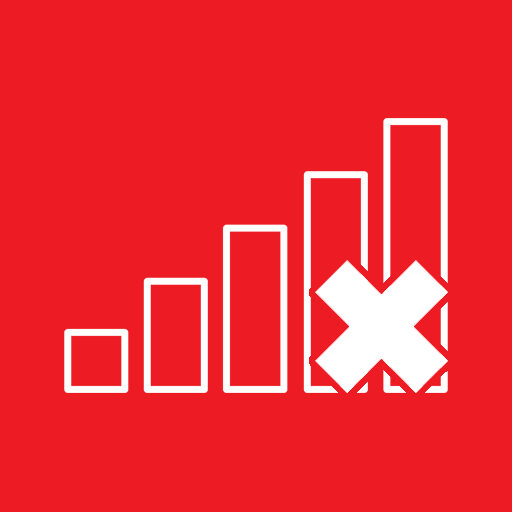
На сегодняшний день, мобильное покрытие ест даже в самых отдаленных уголках России. Однако и сейчас, на карте российских телесистем можно найти белые пятна. Местами с недостаточным покрытием можно назвать отдаленные регионы страны, некоторые северные направления РФ.
Однако не обязательно уезжать на край географии, чтобы оказаться вне зоны действия. Связь может прерваться в метро, при авиа перелётах или в подземных переходах. В таких случаях, также звонящая сторона будет перенаправлена на другую, доступную телефонную линию.
Нет ответа
Если нет возможности ответить на входящий вызов, через предусмотренный промежуток времени (по стандартам многих телесистем, через 30 секунд), звонящая сторона перенаправляется на свободную телефону линию.
Замена телефонного номера
При смене сим-карты, номера телефона, или при переходе на другого мобильного оператора, с опцией переадресации вызовов можно не переживать, что какой-либо звонок будет утерян. В этом случае, абсолютно все входящие будут перенаправляться на новый абонентский номер.
Как подключить условную переадресацию вызова?
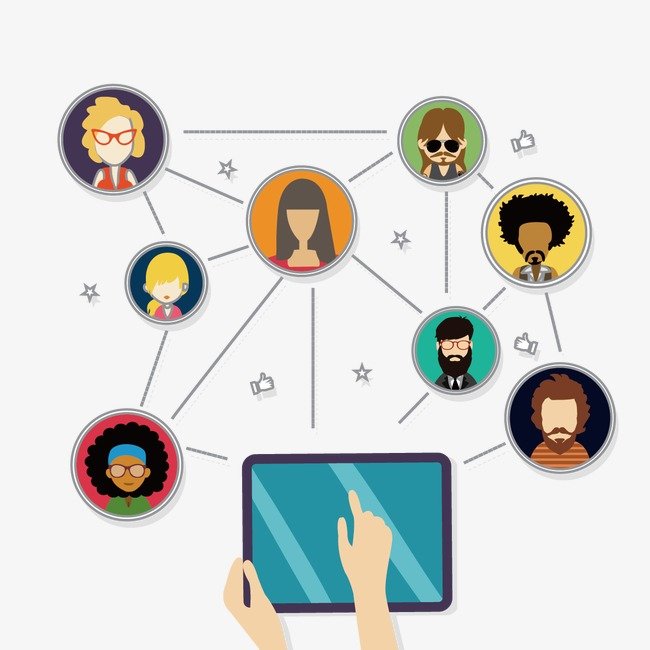
Безусловную переадресацию для любой российской телесистемы (Билайн, МТС, Мегафон, Велком, Йота) можно подключить через отправку USSD кода * * 21 * номер телефона # . Сразу после подключения данной услуги, абсолютно все звонки будут переадресовываться на указанный номер.
Активация бесплатная. Абонплату опция не предусматривает. Стоимость одной минуты разговора будет рассчитываться в согласии с условиями, действующими на том или ином номере.
Комбинация же для подключения на телефоне условной переадресации, у каждой телесистемы своя. Узнать код активации услуги можно на сайте вашего провайдера, в Личном кабинете телесистемы, через звонок на горячую линию, или в ближайшем офисе вашего мобильного оператора.
Как отключить переадресацию?
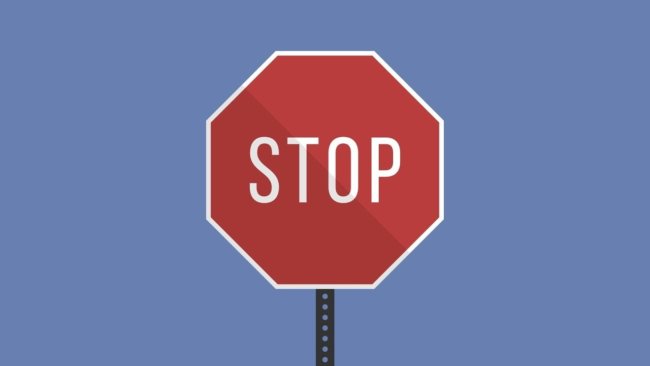
Убрать безусловную переадресацию можно через отправку системного запроса # # 002 # . Сразу после набора номер и отправки кода, опция на телефоне будет деактивирована. Данный USSD номер действует на всех российских телесистемах.
Со способами выключения условной переадресации для различных телесистем можно ознакомиться на сайте, в своём ЛК, в офисе телесистемы или по телефону техподдержки, того или иного провайдера.
Как отключить переадресацию на Самсунге? Деактивировать эту функцию легко, процедура не должна вызвать проблем у пользователя. В нашем материале будет рассмотрено несколько способов для ее отключения.

Пошаговая инструкция: как отключить переадресацию на Самсунге
Переадресация – полезная опция. Она позволяет перенаправлять звонки с одного номера на другой. Вариантов ее практического применения множество, все зависит от особенностей использования услуг мобильной связи вами.
Как в дальнейшем убрать эту функцию? Если вы активировали ее через программные средства ОС Андроид, то нужно:
- Запустить системное приложение «Телефон».
- Нажать на меню с тремя точками, оно откроет доступ к дополнительным действиям.
- Выберете раздел «Настройки».
- Перейдите в пункт «Дополнительно».
- Зайдите в раздел «Переадресация вызова».
- Выберете «Голосовой вызов».

- Нажмите на один из активных режимов.
- Кликните на кнопку «Выключить».
- Услуга будет отключена.
В этом разделе можно включать переадресацию при необходимости, настраивать ее. Дополнительно предлагается поменять номер, на который происходит перенаправление вызовов.
Отключение переадресации в зависимости от оператора
Подключали опцию через оператора? Тогда отключение условной переадресации происходит через него. Для деактивации проще всего воспользоваться запросом USSD, введя соответствующий код.
Билайн
Список команд для Билайна:
- ##21# – деактивация всех переадресаций.
- ##67# – отмена перенаправления при ответе сети «Занято».
- ##61# – отключение переадресации при отсутствии ответа от абонента.
- ##62# – отмена перенаправления при нахождении вне зоны доступа.

Команды для МТС:
- ##67# – отмена переадресации, если телефон занят.
- ##61# – когда абонент не принял вызов.
- ##62# – при отсутствии подключения телефона к сети оператора.
- ##21# – деактивация всех режимов перенаправления вызовов.
Мегафон
Список команд у Мегафона:
- ##002# – деактивация безусловной переадресации.
- ##004# – отключение условного перенаправления вызова.

При использовании стороннего софта
Некоторые люди используют сторонние приложения для реализации перенаправления звонков. В таком случае отключение этой функции происходит в данных программах. Вам необходимо открыть настройки в приложении и выполнить деактивацию переадресации. Можно и просто удалить программу, если вы не будете пользоваться ей в дальнейшем.
Перенаправление вызовов на другой телефон – это очень удобная опция, она бывает полезна во многих ситуациях — например, когда абонент часто уезжает за зону покрытия, но при этом ему всегда нужно оставаться на связи. Однако бывает, что необходимость в ней отпадает, и тогда возникает вопрос о том, как отключить переадресацию на МТС.  Существует несколько способов деактивации опции, и, чтобы вы смогли выбрать наиболее оптимальный, предлагаем рассмотреть каждый из способов более подробно.
Существует несколько способов деактивации опции, и, чтобы вы смогли выбрать наиболее оптимальный, предлагаем рассмотреть каждый из способов более подробно.
1 способ. Через USSD-команду
Самым привычным для многих и доступным для всех способом отключить услуг является ЮССД-команда. Перед выбором комбинации нужно выяснить, какая именно услуга установлена: при отсутствии ответа, занятости, по недоступности или безусловная. Если же вы не знаете этой информации, то просто воспользуйтесь универсальным вариантом — он расположен самым первым.
Итак, чтобы отключить и снять переадресацию МТС, нужна следующая комбинация цифр:
- Наиболее удобный и универсальный вариант, как можно убрать переадресацию на МТС, это код отмены ##002#, после его набора нужно кликнуть по клавише вызова.

- ##21# + клавиша вызова – в том случае, если у вас установлена безусловная;

- ##67# вызов – для тех, у кого услуга в статусе «занят»;

- ##61# вызов – используется тогда, когда вами ранее был выбран вариант «нет ответа»;

- ##62# вызов – если у вас статус «недоступен».

Если этот способ по каким-либо причинам вам не подошел, то вы можете воспользоваться любым другим — о них и пойдет речь далее в статье.
2 способ. Отключение через личный аккаунт на сайте
Как показывает практика, при отмене переадресации вызова на МТС команда для всех видов срабатывает не всегда, и оператор с большой неохотой отключает платные услуги.
Поэтому, более надежный способ – это деактивация в личном разделе. Для этого нужно выполнить следующие действия:
- зарегистрироваться на сайте оператора;
- получить доступ к личному профилю;
- перейти в раздел настроек;
- панели меню управления услугами есть пункт «Все подключенные»;

- кликнуть по нему, появится полный список;
- около каждой строки есть красный крестик;

- чтобы отключить опцию, необходимо по нему кликнуть и затем подтвердить свои действия.
С помощью этого способа можно произвести отключение переадресации на МТС и отменить все ее типы, как с мобильного устройства, так и через интернет.
3 способ. Через приложение
С помощью официального приложения можно легко управлять услугами, в том числе можно и выключить переадресацию МТС — снятие абонентской платы будет происходить согласно тарифному плану. В архивных планах стоимость составляет около 30 рублей (зависит от региона).
Также, используя это приложение, можно отключить любые другие опции.
- Достаточно скачать и установить программу, которая описывает подробно ваш тариф и подключенные к нему опции.
- Далее нужно выбрать на главном экране подменю услуг и в разделе платных отключить ненужную.
- В нашем случае это будет переадресация:

4 способ. Звонок оператору
Если вы хотели отключить переадресацию звонков на МТС, но команда не сработала, то предлагаем вам связаться с сотрудниками службы технической поддержки оператора по единому номеру 0890 .

Специалисты решат вопрос за несколько минут, а вам останется потом лишь убедиться в том, что опция действительно деактивирована. Для этого просто наберите 555 и, воспользовавшись голосовым меню, уточните состояние опции.
5 способ. Личный визит в салон связи
Самый надежный, но не самый простой способ отказаться от услуги – это все-таки лично прийти в ближайшее отделение салона связи. Сотрудники МТС прекрасно знают, как отключить безусловную переадресацию вызова, поэтому выполнят вашу просьбу быстро.

Опция, о которой мы рассказали в этой статьи, возникла в эпоху односимочных мобильных телефонов, когда деловые люди имели по несколько телефонов и им нужно было находиться в центре событий. Несмотря на то, что сейчас рынок предлагает двух и даже трехсимочные смартфоны, актуальность опции не снизилась, ведь если гаджет разряжен, то, сколько сим-карт в нем установлено, не имеет значения.
Для тех же, кому по какой-либо причине она больше не нужна, компания МТС предлагает разные способы, как отключить условную переадресацию и удалить другие неактуальные абоненту услуги. Выбирайте оптимальный вариант и следуйте несложной инструкции.
Выбор редакции
Переадресация звонков на Самсунге: Все методы
![]()

Как настроить переадресацию на Samsung
Телефоны Samsung позволяют пользователю в значительной степени корректировать любые настройки, которые ему могут понадобиться.
Но одна область, которая действительно может быть адаптирована к личным потребностям пользователей, – это, пожалуй, переадресация.
Это то, что производитель не может настроить универсально. Все эти параметры глубоко индивидуальны.
Содержание:
Переадресация в Самсунг

Переадресация Самсунг
Давайте разберемся, как сделать переадресацию на примере телефона Samsung А5.
Эта модель является одним из самых настраиваемых телефонов.
Но при этом многих не очень продвинутых пользователей порадует тот факт, что телефон поставляется в рабочем состоянии прямо из коробки.
В базовом комплекте смартфон поставляется с операционной системой Android 5.1.1.
Максимально доступное обновление, которое покупатель получит дома «по воздуху» — до версии 6.0.
К сожалению, последний Android на устройстве не поддерживается, но на настройки переадресации это не влияет.
Также это никоим образом не сказывается на приложениях, которые можно установить, чтобы стороннее программное обеспечение выполняло, вместо стокового ядра, те же самые функции переадресации.
к содержанию ↑
Переадресация вызовов
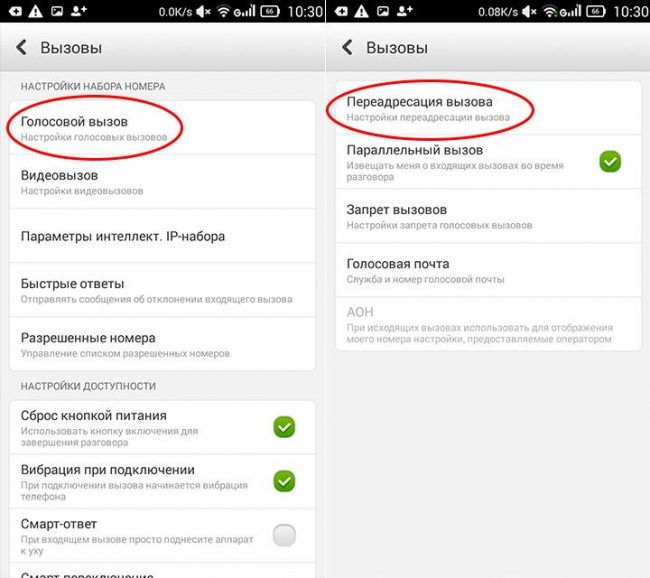
Настройка переадресации в Самсунг
Переадресация вызовов — это процесс, с помощью которого смартфон перенаправит входящий вызов на вашем устройстве на Samsung А5 или с него на любое другое устройство.
Это очень полезно, если вы отправляетесь, например, в отпуск с семьей, и не хотите брать с собой все телефоны.
В таком случае на каждом из них необходимо настроить переадресацию именно на тот телефон, который будет с вами.
В случае, если ваш отпуск будет проходить за пределами страны, стоит учитывать услуги роуминга.
Так что прежде чем задуматься о том, хотите ли вы брать с собой хотя бы один телефон или хотите полностью посвятить себя отдыху, ознакомьтесь с тарифами на международные звонки.
Либо переадресация пригодится, если вы хотите перенаправить все ваши звонки на офис, пока вы находитесь в отъезде.
Таким образом, вы можете перезванивать тем людям, с которыми вам необходимо связаться, а они будут звонить либо секретарю, либо на автоответчик.
Параметры переадресации на смартфоне Samsung устанавливаются с помощью самой операционной системы Android, с помощью настроек, которые вам предоставляет ваш сотовый провайдер, или с помощью стороннего приложения.
Как переадресовать звонки с Android, используя настройки на вашем Samsung?
Самый простой вариант установить переадресацию, это сделать следующее:
На домашнем экране необходимо нажать кнопочку Menu.
Выберите Settings (Настройки).
Далее выберите «Настройки звонков».
Выберите «Дополнительные настройки».
Выберите «Переадресация вызовов», а затем «Голосовые вызовы».
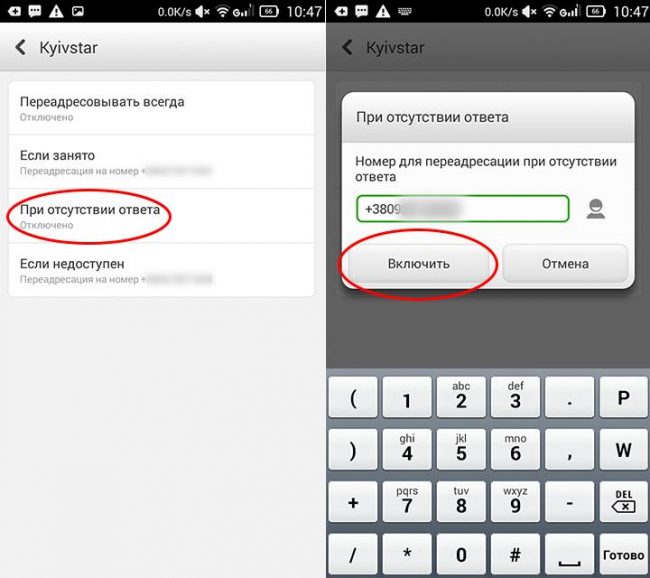
Как настроить переадресацию
Если этот параметр недоступен, необходимо использовать параметры переадресации вашего оператора.
Если же необходимое меню открылось, вы можете выбрать один из четырех вариантов переадресации:
Всегда переадресовывать: все входящие звонки направляются на указанный вами номер; ваш телефон даже не будет на них реагировать.
Этот параметр переопределяет, что все другие варианты переадресации отключаются.
Переадресовывать, если линия занята: переадресация, когда вы с кем-то уже разговариваете, и выбираете не ответить на параллельный входящий вызов.
Обычно эта опция используется, чтобы отправить вызов на голосовую почту, хотя вы можете перенаправить его на любой номер.
Переадресовывать, если смартфон не отвечает: вызовы переадресовываются, если вы решите не отвечать на телефонные звонки. Как правило, вызов будет переадресован на голосовую почту.
Переадресовывать, если абонент недоступен: вызовы переадресовываются, если смартфон выключен или находится вне зоны действия сети.
Также этот вариант будет использован, если телефон переведен в «режим самолета». Как и в двух предыдущих случаях, этот параметр, как правило, переадресовывает вызовы на голосовую почту.
Выберите интересующую вас опцию.
Введите номер, на который будут переадресовываться звонки.
Или вы можете отредактировать номер, который уже есть.
Например, вы можете ввести свой домашний номер телефона, и ваши звонки будут перенаправлены на домашний автоответчик, когда вы находитесь вне зоны доступа.
Нажмите клавишу «Обновить», чтобы подтвердить введенный номер.
На экране появится значок переадресации статус. Это будет означать, что все настройки введены верно, и функция работает.
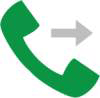
Переадресация включена
Чтобы отключить переадресацию, нажмите кнопку «Выключить», в окне, где вы ранее вводили номер, на который будут перенаправляться звонки (смотрите шаг 7 в предыдущем списке)
Также многие операторы предоставляют свои горячие клавиши для быстрой настройки этой функции.
Для того, чтобы получить перечень команд (их еще часто называют DTMF команды), перезвоните в контакт-центр вашего оператора.
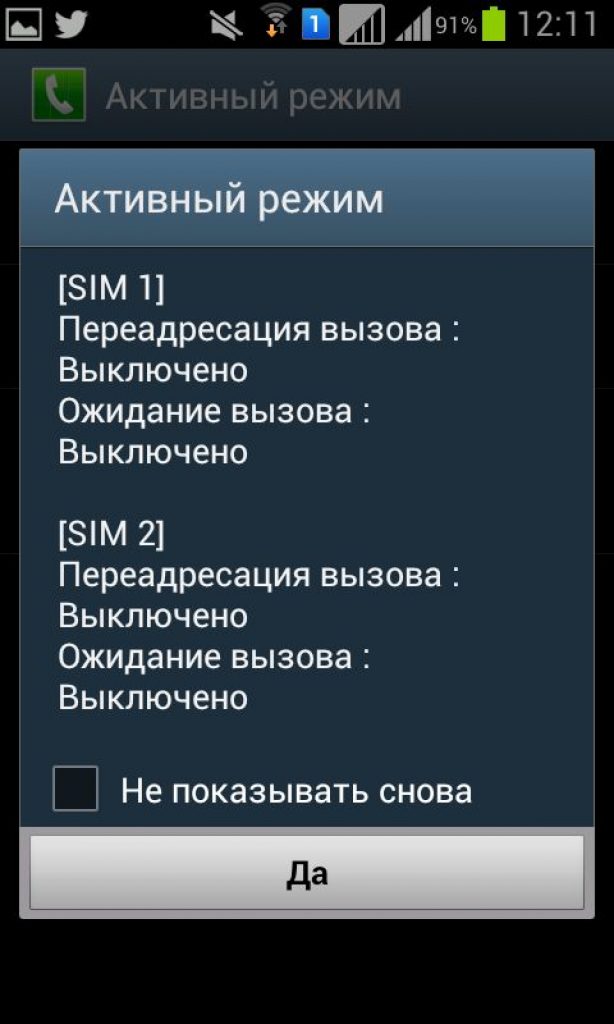
Включаем переадресацию
к содержанию ↑
Дополнительные параметры
Нажмите на вкладку “Дополнительные параметры”, чтобы войти в новое меню. В этом меню вы можете настроить параметры автоответчика.
Можно активировать ожидание вызова, для этого достаточно просто поставить галочку в поле.
Чтобы включить автодозвон или уменьшения шума, просто поставьте галочки в соответствующих полях.
Также среди полезных опций можно включить автоматическое добавление кода страны и города на экран набора. Тогда вам придется вводить только последние цифры номера.
Это полезно, когда с телефона часто совершаются звонки не на номера из телефонной книги, а на неизвестные номера.
Как видите, есть множество настроек, которые пользователь может корректировать для настройки вызовов на Galaxy А5.
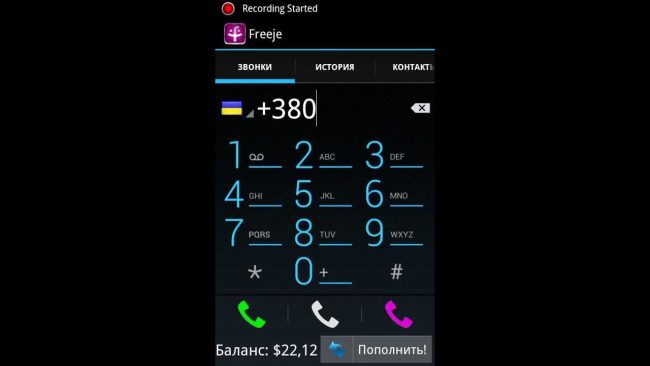
Настройки дополнительных параметров
Попробуйте их, меняйте параметры, настраивайте персональные опции.
Даже если вы никогда не измените эти настройки, просто знайте, что у вас в руках настоящий мини АОН, который может в любой ситуации выручить своего владельца.
